GoPro HERO5 Session Action Camera

សៀវភៅណែនាំអ្នកប្រើប្រាស់
រឿង Quik
ចាប់យកបន្ទាប់មកទាត់ត្រឡប់មកវិញដូចហ្វូរបស់អ្នក។tage ផ្លាស់ទីទៅកម្មវិធី GoPro ហើយបំប្លែងទៅជាវីដេអូដ៏អស្ចារ្យ—ដោយស្វ័យប្រវត្តិ។
ការគ្រប់គ្រងសំឡេង
រីករាយនឹងការគ្រប់គ្រង GoPro របស់អ្នកដោយមិនប្រើដៃដោយប្រើការបញ្ជាដោយសំឡេងសាមញ្ញ។
ការម៉ោនបង្រួម
រលោង និងបង្រួម HERO5 Session ចាប់យកទស្សនៈថ្មីដ៏អស្ចារ្យ។
វីដេអូ 4K + រូបថត 10MP
វីដេអូ 4K ដ៏អស្ចារ្យ រូបថត 10MP នៅក្នុងរបៀប Single, Burst និង Time Lapse។
ស្ថេរភាពវីដេអូកម្រិតខ្ពស់
HERO5 Session អាចថតវីដេអូដៃកាន់បានយ៉ាងរលូន ភ្ជាប់ជាមួយឧបករណ៍ដែលអ្នកចូលចិត្ត និងច្រើនទៀត។
ការគ្រប់គ្រងប៊ូតុងតែមួយសាមញ្ញ
ការចុចប៊ូតុងបិទតែមួយដង បើកកាមេរ៉ា ហើយចាប់ផ្តើមថតដោយស្វ័យប្រវត្តិ។
ធន់ + មិនជ្រាបទឹក។
ប្រើប្រាស់បានយូរតាមការរចនា HERO5 Session មិនជ្រាបទឹកដល់ 33ft (10m) ដោយមិនមានលំនៅដ្ឋាន។
ស្លៀកពាក់វា។ ម៉ោនវា។ ស្រឡាញ់វា។
ចាប់យកជីវិតតាមរបៀបថ្មីទាំងស្រុងជាមួយនឹងឧបករណ៍ភ្ជាប់ GoPro 30+ រួមទាំង 3-Way, Remo និងច្រើនទៀត។
ចូលប្រើ + ចែករំលែកពីគ្រប់ទីកន្លែង។
ជាមួយនឹងការជាវ GoPro Plus HERO5 Session អាចបង្ហោះរូបថត និងវីដេអូដោយផ្ទាល់ទៅពពកដោយស្វ័យប្រវត្តិ ដើម្បីងាយស្រួល viewing កែសម្រួល និងចែករំលែកនៅពេលធ្វើដំណើរ។
ការចាប់ផ្តើម
សាកថ្ម
សម្រាប់បទពិសោធន៍ដ៏ល្អបំផុតជាមួយកាមេរ៉ាថ្មីរបស់អ្នក យើងសូមណែនាំឲ្យសាកថ្មពេញមុនពេលប្រើលើកដំបូង។
1. បើកទ្វារ។
2. សាកថ្មដោយប្រើខ្សែ USB ដែលភ្ជាប់មកជាមួយ។
ចំណាំ៖ ថមមិនអាចយកចេញពីកាមេរ៉ាបានទេ។
ភ្លើងស្ថានភាពកាមេរ៉ាបើកកំឡុងពេលសាកថ្ម ហើយបិទពេលសាកថ្មចប់។ នៅពេលសាកថ្មជាមួយកុំព្យូទ័រ ត្រូវប្រាកដថាកុំព្យូទ័រត្រូវបានភ្ជាប់ទៅប្រភពថាមពល។ ប្រសិនបើភ្លើងស្ថានភាពកាមេរ៉ាមិនបើកទេ សូមប្រើរន្ធ USB ផ្សេង។
ថ្មសាកដល់ 100% ក្នុងរយៈពេលប្រហែល 2 ម៉ោង។ សម្រាប់ព័ត៌មានបន្ថែមអំពីថ្ម សូមមើល ថ្ម.
គន្លឹះ៖ សម្រាប់ការសាកថ្មលឿនបំផុត សូមប្រើ Supercharger របស់ GoPro (លក់ដាច់ដោយឡែក)។ អ្នកអាចសាកថ្មកាមេរ៉ារបស់អ្នកដោយប្រើឆ្នាំងសាក USB ដែលអាចប្រើបានជាមួយជញ្ជាំង ឬឆ្នាំងសាកដោយស្វ័យប្រវត្តិ
ការបញ្ចូល + ការដកកាត microsd ចេញ
• បញ្ចូលកាត (លក់ដោយឡែក) នៅមុំចុះក្រោម ដោយផ្លាកបែរមុខចុះក្រោម។
• ដើម្បីដកកាតចេញ សូមចុចវាចូលទៅក្នុងរន្ធដោតដោយប្រើក្រចកដៃ នោះវានឹងលេចចេញមក។
ប្រើកាតអង្គចងចាំម៉ាកយីហោដែលបំពេញតាមតម្រូវការទាំងនេះ៖
• microSD, microSDHC, ឬ microSDXC
• ចំណាត់ថ្នាក់ទី 10 ឬ UHS-I
សម្រាប់បញ្ជីនៃកាតដែលបានណែនាំ សូមចូលទៅកាន់ gopro.com/workswithgopro.
សេចក្តីជូនដំណឹង៖ ប្រើការប្រុងប្រយ័ត្ននៅពេលកាន់កាតអង្គចងចាំ។ ជៀសវាងវត្ថុរាវ ធូលី និងកំទេចកំទី។ ជាការប្រុងប្រយ័ត្ន សូមបិទកាមេរ៉ាមុនពេលបញ្ចូល ឬដកកាតចេញ។ ពិនិត្យមើលការណែនាំរបស់អ្នកផលិតទាក់ទងនឹងការប្រើប្រាស់ក្នុងជួរសីតុណ្ហភាពដែលអាចទទួលយកបាន។
កំពុងអាប់ដេតកម្មវិធីកាមេរ៉ារបស់អ្នក។
ដើម្បីទទួលបានមុខងារចុងក្រោយបំផុត និងដំណើរការល្អបំផុតពី GoPro របស់អ្នក សូមប្រាកដថាកាមេរ៉ារបស់អ្នកតែងតែប្រើកម្មវិធីបច្ចុប្បន្នបំផុត។ នៅពេលអ្នកភ្ជាប់ទៅកម្មវិធី Capture ឬ Quik សម្រាប់កុំព្យូទ័រ អ្នកត្រូវបានជូនដំណឹងដោយស្វ័យប្រវត្តិប្រសិនបើមានការធ្វើបច្ចុប្បន្នភាព។
1. ទាញយកកម្មវិធីទាំងនេះ៖
• ចាប់យកពី Apple© ហាងកម្មវិធី© ឬ Google Play™
• Quik សម្រាប់កុំព្យូទ័រពី gopro.com/apps
2. ភ្ជាប់កាមេរ៉ារបស់អ្នកទៅនឹងស្មាតហ្វូន/ថេប្លេត ឬកុំព្យូទ័ររបស់អ្នក។ ប្រសិនបើមានការអាប់ដេត កម្មវិធីនេះផ្តល់ការណែនាំសម្រាប់ដំឡើងវា។
អ្នកក៏អាចធ្វើបច្ចុប្បន្នភាពកាមេរ៉ារបស់អ្នកដោយដៃដោយប្រើកាត microSD និងឧបករណ៍អានកាត/អាដាប់ទ័រ (លក់ដាច់ដោយឡែក)។ សម្រាប់ព័ត៌មានលម្អិត និងព័ត៌មានអំពីកំណែកម្មវិធីចុងក្រោយបំផុត សូមចូលទៅកាន់ gopro.com/ ធ្វើឱ្យទាន់សម័យ.
ជំនួយណែនាំ៖ ដើម្បីមើលកំណែកម្មវិធីបច្ចុប្បន្នរបស់អ្នក សូមចុចប៊ូតុង ម៉ឺនុយ ប៊ូតុង។ កាមេរ៉ារបស់អ្នករមូរតាមការកំណត់ជាច្រើន រួមទាំងលេខកំណែផងដែរ។
បើក + បិទ
HERO5 Session™ បើកដំណើរការនៅពេលអ្នកចុច បិទទ្វារ ប៊ូតុង [ ![]() ] ដើម្បីចាប់ផ្តើមថតវីដេអូ ឬការកំណត់ពេលវេលា។
] ដើម្បីចាប់ផ្តើមថតវីដេអូ ឬការកំណត់ពេលវេលា។
កាមេរ៉ាបិទដោយស្វ័យប្រវត្តិ ដើម្បីការពារថាមពលថ្ម នៅពេលអ្នកចុចប៊ូតុង Shutter ដើម្បីបញ្ឈប់ការថត ឬបន្ទាប់ពីអសកម្មមួយរយៈ។
ជំនួយណែនាំ៖ ពេលយកកាមេរ៉ារបស់អ្នកដាក់ក្នុងកាបូប ឬហោប៉ៅ ចូរដាក់កាមេរ៉ាដោយផ្អៀងចុះក្រោមក្នុងស៊ុម (ជាមួយ បិទទ្វារ button covered) ដើម្បីការពារកាមេរ៉ាពីការចាប់យកវីដេអូ ឬរូបថតដោយចៃដន្យ។ ដើម្បីបងា្ករស៊ុមពីការសម្គាល់ផ្ទៃរបស់កាមេរ៉ា សូមទុកគន្លឹះនៅលើស៊ុមបើក។
ព្រមាន៖ ប្រុងប្រយ័ត្ននៅពេលប្រើ GoPro របស់អ្នកជាផ្នែកនៃរបៀបរស់នៅសកម្មរបស់អ្នក។ ត្រូវដឹងពីអ្នកជុំវិញខ្លួនជានិច្ច ដើម្បីជៀសវាងការបង្ករបួសដល់ខ្លួនអ្នកនិងអ្នកដទៃ។
គោរពតាមច្បាប់ក្នុងស្រុកទាំងអស់នៅពេលប្រើឧបករណ៍ GoPro របស់អ្នកនិងគ្រឿងភ្ជាប់និងគ្រឿងបន្លាស់ដែលពាក់ព័ន្ធរួមទាំងច្បាប់ភាពឯកជនទាំងអស់ដែលអាចរឹតត្បិតការថតនៅក្នុងតំបន់ជាក់លាក់។
បង្ហាញព័ត៌មានស្ថានភាព
ចុច ម៉ឺនុយ ប៊ូតុងដើម្បីរំកិលព័ត៌មានស្ថានភាពអំពីកាមេរ៉ារបស់អ្នក។
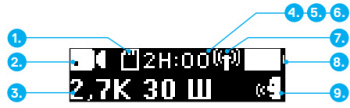
1. អង្គចងចាំកាត microSD ដែលនៅសល់សម្រាប់របៀបនីមួយៗ
2. របៀប
៦.៦.៥. ការកំណត់
4. ស្ថានភាព Protune (មិនបង្ហាញ)
5. ស្ថានភាព Spot Meter (មិនបង្ហាញ)
6. ស្ថានភាពស្ថេរភាពវីដេអូ (មិនបង្ហាញ)
7. ស្ថានភាពឥតខ្សែ
8. ស្ថានភាពថ្ម
9. ស្ថានភាពការគ្រប់គ្រងសំឡេង
ចំណាំ៖ រូបតំណាង និងការកំណត់ដែលបង្ហាញនៅលើអេក្រង់ស្ថានភាពកាមេរ៉ាប្រែប្រួលតាមទម្រង់។ អ្វីដែលបានបង្ហាញខាងលើគឺសម្រាប់របៀបវីដេអូ
ការចាប់យករូបភាព
QuikCapture គឺជាមធ្យោបាយលឿនបំផុតក្នុងការថតវីដេអូ ឬមាតិកាពេលរំលង វគ្គ HERO5. ដោយសារតែកាមេរ៉ាត្រូវបានបើកតែនៅពេលដែលវាកំពុងថត អ្នកក៏សន្សំសំចៃថាមពលថ្មផងដែរ។
ការថតវីដេអូជាមួយ quikcapture
1. ជាមួយនឹងការបិទកាមេរ៉ា សូមចុចប៊ូតុង បិទទ្វារ ប៊ូតុង [ ![]() ] កាមេរ៉ារបស់អ្នកបើកដំណើរការ ប៊ីបជាច្រើនដង ហើយចាប់ផ្តើមថតនៅក្នុងរបៀបថតវីដេអូដែលអ្នកបានប្រើចុងក្រោយ (វីដេអូ វីដេអូ + រូបថត ឬរង្វិលជុំ)។ ភ្លើងស្ថានភាពកាមេរ៉ាភ្លឹបភ្លែតៗ ខណៈពេលដែលកាមេរ៉ាកំពុងថត។
] កាមេរ៉ារបស់អ្នកបើកដំណើរការ ប៊ីបជាច្រើនដង ហើយចាប់ផ្តើមថតនៅក្នុងរបៀបថតវីដេអូដែលអ្នកបានប្រើចុងក្រោយ (វីដេអូ វីដេអូ + រូបថត ឬរង្វិលជុំ)។ ភ្លើងស្ថានភាពកាមេរ៉ាភ្លឹបភ្លែតៗ ខណៈពេលដែលកាមេរ៉ាកំពុងថត។
2. ដើម្បីបញ្ឈប់ការថតសូមចុច បិទទ្វារ ប៊ូតុងម្តងទៀត។ កាមេរ៉ាឈប់ថត ប៊ីបជាច្រើនដង និងបិទដោយស្វ័យប្រវត្តិ ដើម្បីបង្កើនអាយុកាលថ្ម។
ការចាប់យកមាតិកានៃពេលវេលារំលងជាមួយ quikcapture
1. ជាមួយនឹងការបិទកាមេរ៉ា សូមចុចឱ្យជាប់ បិទទ្វារ ប៊ូតុង [ ![]() ] ពីរបីវិនាទីរហូតដល់ការថតចាប់ផ្តើម។
] ពីរបីវិនាទីរហូតដល់ការថតចាប់ផ្តើម។
កាមេរ៉ារបស់អ្នកបើកដំណើរការ បញ្ចេញសំឡេងប៊ីបជាច្រើនដង ហើយចាប់ផ្តើមថតនៅក្នុងរបៀបថតពេលបិទពេលដែលអ្នកបានប្រើចុងក្រោយ (រូបថត Time Lapse វីដេអូ Time Lapse ឬ Night Lapse)។ ភ្លើងស្ថានភាពកាមេរ៉ាភ្លឹបភ្លែតៗ ខណៈពេលដែលកាមេរ៉ាកំពុងថត
2. ដើម្បីបញ្ឈប់ការថតសូមចុច បិទទ្វារ ប៊ូតុងម្តងទៀត។
កាមេរ៉ាឈប់ថត ប៊ីបជាច្រើនដង និងបិទដោយស្វ័យប្រវត្តិ ដើម្បីបង្កើនអាយុកាលថ្ម។
រូបតំណាងកាមេរ៉ា
![]() - ពន្លឺទាបដោយស្វ័យប្រវត្តិ
- ពន្លឺទាបដោយស្វ័យប្រវត្តិ
![]() - ការបង្វិលដោយស្វ័យប្រវត្តិ
- ការបង្វិលដោយស្វ័យប្រវត្តិ
![]() - ប៊ីប
- ប៊ីប
![]() - រូបថតផ្ទុះ
- រូបថតផ្ទុះ
![]() - ពណ៌
- ពណ៌
![]() - ពេលណាត់ជួប
- ពេលណាត់ជួប
![]() - លុប
- លុប
![]() - សំណងតម្លៃនៃការបង្ហាញ
- សំណងតម្លៃនៃការបង្ហាញ
![]() - វាលនៃ View
- វាលនៃ View
![]() - ស៊ុមក្នុងមួយវិនាទី
- ស៊ុមក្នុងមួយវិនាទី
![]() - ចន្លោះពេល
- ចន្លោះពេល
![]() - ដែនកំណត់ ISO
- ដែនកំណត់ ISO
![]() - ភាសា
- ភាសា
![]() - អំពូល LED
- អំពូល LED
![]() - រង្វិលជុំ
- រង្វិលជុំ
![]() - មេហ្គាភិចសែល
- មេហ្គាភិចសែល
![]() - រូបថតពេលយប់
- រូបថតពេលយប់
![]() - រូបថតពេលយប់
- រូបថតពេលយប់
![]() - រូបថត (នៅលីវ)
- រូបថត (នៅលីវ)
![]() - Protune
- Protune
![]() - អត្រា
- អត្រា
![]() - ភាពច្បាស់
- ភាពច្បាស់
![]() - បិទ
- បិទ
![]() - Spot Meter
- Spot Meter
![]() - រូបថត Time Lapse
- រូបថត Time Lapse
![]() - វីដេអូ Time Lapse
- វីដេអូ Time Lapse
![]() - វីដេអូ
- វីដេអូ
![]() - វីដេអូ + រូបថត
- វីដេអូ + រូបថត
![]() - ទម្រង់វីដេអូ
- ទម្រង់វីដេអូ
![]() - ដំណោះស្រាយវីដេអូ
- ដំណោះស្រាយវីដេអូ
![]() - ស្ថេរភាពវីដេអូ
- ស្ថេរភាពវីដេអូ
![]() - តុល្យភាពពណ៌ស
- តុល្យភាពពណ៌ស
![]() - ឥតខ្សែ
- ឥតខ្សែ
របស់អ្នក។ វគ្គ HERO5 មានបីរបៀប៖
• វីដេអូ
• រូបថត
• Time Lapse
របៀបនីមួយៗមានរបៀបថតបី។
វីដេអូ – ការថតវីដេអូ
• វីដេអូ
• វីដេអូ + រូបថតរង្វិលជុំ
រូបថត – ការចាប់យករូបថត
• នៅលីវ
• ផ្ទុះ
• យប់
Time Lapse – ការចាប់យក Time Lapse
• រូបថត Time Lapse
• វីដេអូ Time Lapse
• រូបថតពេលយប់
ការផ្លាស់ប្តូររបៀប + ការកំណត់
អ្នកអាចផ្លាស់ប្តូរការកំណត់វីដេអូ និងរូបថតស្ទើរតែទាំងអស់ដោយប្រើប៊ូតុងនៅលើកាមេរ៉ា។ ដើម្បីចូលប្រើការកំណត់ និងរបៀបទាំងអស់ សូមមើល ការចូលប្រើគ្រប់ម៉ូដ និងការកំណត់.
1. ចុច ម៉ឺនុយ ប៊ូតុងដើម្បីបើកអេក្រង់ស្ថានភាព។
2. ចុច ម៉ឺនុយ ប៊ូតុងម្តងហើយម្តងទៀតដើម្បីផ្លាស់ទីទៅការកំណត់កាមេរ៉ា បន្ទាប់មកចុចគ្រាប់ចុច បិទទ្វារ ប៊ូតុង [ ![]() ] ដើម្បីជ្រើសរើស។
] ដើម្បីជ្រើសរើស។
3. ដ�ើម្បីប្ដូរទម្រង់ សូមចុច បិទទ្វារ ប៊ូតុងម្តងហើយម្តងទៀតដើម្បីបង្ហាញរបៀបដែលអ្នកចង់បាន (វីដេអូ ពេលវេលារំលង ឬរូបថត)។
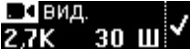
![]()
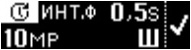
4. ចុច ម៉ឺនុយ ប៊ូតុងដើម្បីផ្លាស់ទីទៅវាលបន្ទាប់។
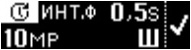
![]()
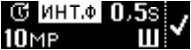
5. ចុច បិទទ្វារ ប៊ូតុងម្តងហើយម្តងទៀតដើម្បីបង្ហាញរបៀបថតដែលអ្នកចង់បាន។
6. ចុច ម៉ឺនុយ ប៊ូតុងដើម្បីផ្លាស់ទីទៅការកំណត់ បន្ទាប់មកចុចប៊ូតុង Shutter ដើម្បីបង្ហាញជម្រើសដែលអ្នកចង់បាន។
7. នៅពេលអ្នកបញ្ចប់សូមចុច ម៉ឺនុយ ប៊ូតុងដើម្បីផ្លាស់ទីទៅ [ ![]() ] បន្ទាប់មកចុចប៊ូតុង Shutter ដើម្បីបញ្ជាក់ការជ្រើសរើស។
] បន្ទាប់មកចុចប៊ូតុង Shutter ដើម្បីបញ្ជាក់ការជ្រើសរើស។
ការថតវីដេអូ
In វីដេអូ របៀប, វគ្គ HERO5 មានរបៀបថតបី៖
![]() – វីដេអូ៖ ថតវីដេអូ។ មាននៅក្នុងដំណោះស្រាយទាំងអស់។
– វីដេអូ៖ ថតវីដេអូ។ មាននៅក្នុងដំណោះស្រាយទាំងអស់។
![]() – វីដេអូ + រូបថត៖ ពេលកំពុងថតវីដេអូ ថតរូបភាពនៅចន្លោះពេលទៀងទាត់។ មាននៅក្នុង 1440p24, 1080p30, 1080p24, និង 720p30។
– វីដេអូ + រូបថត៖ ពេលកំពុងថតវីដេអូ ថតរូបភាពនៅចន្លោះពេលទៀងទាត់។ មាននៅក្នុង 1440p24, 1080p30, 1080p24, និង 720p30។
![]() – រង្វិលជុំ៖ អនុញ្ញាតឱ្យអ្នកកត់ត្រាជាបន្តបន្ទាប់ និងរក្សាទុកតែពេលដែលអ្នកចង់រក្សាទុកប៉ុណ្ណោះ។ មាននៅក្នុង 1080p30, 960p100, 720p120, និង 720p60។
– រង្វិលជុំ៖ អនុញ្ញាតឱ្យអ្នកកត់ត្រាជាបន្តបន្ទាប់ និងរក្សាទុកតែពេលដែលអ្នកចង់រក្សាទុកប៉ុណ្ណោះ។ មាននៅក្នុង 1080p30, 960p100, 720p120, និង 720p60។
គន្លឹះ៖ នៅពេលកាមេរ៉ាបិទហើយអ្នកចុចគ្រាប់ចុច បិទទ្វារ ប៊ូតុង កាមេរ៉ាបើក និងថតវីដេអូក្នុងទម្រង់ដែលអ្នកបានប្រើថ្មីៗបំផុត (វីដេអូ វីដេអូ + រូបថត ឬរង្វិលជុំ)។
ការថតវីដេអូ
មធ្យោបាយលឿនបំផុតដើម្បីចាប់យកខ្លឹមសារវីដេអូក្នុងទម្រង់ដូចគ្នាដែលអ្នកបានប្រើកាលពីលើកមុនគឺត្រូវប្រើ QuikCapture. ប៉ុន្តែប្រសិនបើអ្នកចង់ផ្លាស់ប្តូររបៀបថតវីដេអូ ឬការកំណត់ សូមអនុវត្តតាមជំហានខាងក្រោម។
1. ចុច ម៉ឺនុយ ប៊ូតុងដើម្បីបើកអេក្រង់ស្ថានភាព។
2. ជ្រើសរើសរបៀបថត (វីដេអូ វីដេអូ + រូបថត ឬរង្វិលជុំ) និងការកំណត់៖
ក. ចុច ម៉ឺនុយ ប៊ូតុងម្តងហើយម្តងទៀតដើម្បីផ្លាស់ទីទៅការកំណត់កាមេរ៉ា បន្ទាប់មកចុចគ្រាប់ចុច បិទទ្វារ ប៊ូតុង [ ![]() ] ដើម្បីជ្រើសរើស។
] ដើម្បីជ្រើសរើស។
ខ។ ចុចប៊ូតុង បិទទ្វារ ប៊ូតុងម្តងហើយម្តងទៀតរហូតដល់អ្នកទៅដល់រូបតំណាងវីដេអូ [ ![]() ].
].
គ. ចុច ម៉ឺនុយ ប៊ូតុងដើម្បីផ្លាស់ទីទៅវាលបន្ទាប់បន្ទាប់មកចុចប៊ូតុង បិទទ្វារ ប៊ូតុងម្តងហើយម្តងទៀតដើម្បីជ្រើសរើសរបៀបថត។
ឃ. ដើម្បីផ្លាស់ប្ដូរការកំណត់មួយ ចុចប៊ូតុង ម៉ឺនុយ ប៊ូតុងដើម្បីផ្លាស់ទីទៅការកំណត់បន្ទាប់មកចុច បិទទ្វារ ប៊ូតុងម្តងហើយម្តងទៀតដើម្បីបង្ហាញជម្រើសដែលអ្នកចង់បាន។
ង។ ចុចប៊ូតុង ម៉ឺនុយ ប៊ូតុងដើម្បីផ្លាស់ទីទៅ [ ![]() ] បន្ទាប់មកចុច បិទទ្វារ ប៊ូតុងដើម្បីបញ្ជាក់ការជ្រើសរើស។
] បន្ទាប់មកចុច បិទទ្វារ ប៊ូតុងដើម្បីបញ្ជាក់ការជ្រើសរើស។
3. ចុច បិទទ្វារ ប៊ូតុង។ កាមេរ៉ារបស់អ្នកបញ្ចេញសំឡេងប៊ីប ហើយភ្លើងស្ថានភាពភ្លឹបភ្លែតៗអំឡុងពេលថត។
4. ដើម្បីបញ្ឈប់ការថត សូមចុចប៊ូតុង បិទទ្វារ ប៊ូតុងម្តងទៀត។ កាមេរ៉ាឈប់ថត ប៊ីបជាច្រើនដង និងបិទដោយស្វ័យប្រវត្តិ ដើម្បីបង្កើនអាយុកាលថ្ម។
គន្លឹះ៖ នៅពេលកាមេរ៉ាបិទហើយអ្នកចុចគ្រាប់ចុច បិទទ្វារ ប៊ូតុង កាមេរ៉ាបើក និងចាប់ផ្តើមថតក្នុងរបៀបវីដេអូដែលអ្នកបានប្រើថ្មីៗបំផុត (វីដេអូ វីដេអូ + រូបថត ឬរង្វិលជុំ)។
ពន្លឺ Hilight
អ្នកអាចសម្គាល់ពេលវេលាជាក់លាក់នៅក្នុងវីដេអូរបស់អ្នកអំឡុងពេលថតជាមួយ HiLight Tags. ពន្លឺ Tags ធ្វើឱ្យវាងាយស្រួលក្នុងការស្វែងរកគំនួសពណ៌ដ៏ល្អបំផុតដើម្បីចែករំលែក។
ដើម្បីបន្ថែម HiLight Tag, ចុច ម៉ឺនុយ ប៊ូតុង។ ពន្លឺ Tags អាចមើលឃើញក្នុងអំឡុងពេលចាក់សារថ្មីនៅក្នុង Capture ឬ Quik សម្រាប់កុំព្យូទ័រ។
គន្លឹះ៖ អ្នកក៏អាចបន្ថែម HiLight ផងដែរ។ Tags កំឡុងពេលថតជាមួយកម្មវិធី Capture, Voice Control ឬ Smart Remote។
ការចាប់យករូបថត
នៅក្នុងរបៀបរូបថត, វគ្គ HERO5 មានរបៀបថតបី។ រូបថតត្រូវបានថតនៅកម្រិត 10MP ។
![]() – រូបថត៖ ចាប់យករូបថតតែមួយ។
– រូបថត៖ ចាប់យករូបថតតែមួយ។
![]() – ផ្ទុះ៖ ថតបានរហូតដល់ 30 រូបក្នុងរយៈពេល 1 វិនាទី ដូច្នេះវាល្អឥតខ្ចោះសម្រាប់ការចាប់យកពេលវេលាច្បាស់លាស់នៅក្នុងកីឡាដែលមានសកម្មភាពរហ័ស។
– ផ្ទុះ៖ ថតបានរហូតដល់ 30 រូបក្នុងរយៈពេល 1 វិនាទី ដូច្នេះវាល្អឥតខ្ចោះសម្រាប់ការចាប់យកពេលវេលាច្បាស់លាស់នៅក្នុងកីឡាដែលមានសកម្មភាពរហ័ស។
![]() – យប់៖ ថតរូបពេលពន្លឺងងឹត។ កន្លែងបិទទ្វារនៅតែបើកបានយូរដើម្បីឱ្យមានពន្លឺកាន់តែច្រើននៅក្នុងបរិយាកាសងងឹត។
– យប់៖ ថតរូបពេលពន្លឺងងឹត។ កន្លែងបិទទ្វារនៅតែបើកបានយូរដើម្បីឱ្យមានពន្លឺកាន់តែច្រើននៅក្នុងបរិយាកាសងងឹត។
ការចាប់យករូបថត
1. ចុច ម៉ឺនុយ ប៊ូតុងដើម្បីបើកអេក្រង់ស្ថានភាព។
2. ជ្រើសរើសទម្រង់ថត (រូបថត ថត ឬពេលយប់) និងការកំណត់៖
ក. ចុច ម៉ឺនុយ ប៊ូតុងម្តងហើយម្តងទៀតដើម្បីផ្លាស់ទីទៅការកំណត់កាមេរ៉ា បន្ទាប់មកចុចគ្រាប់ចុច បិទទ្វារ ប៊ូតុង [ ![]() ] ដើម្បីជ្រើសរើស។
] ដើម្បីជ្រើសរើស។
ខ។ ចុចប៊ូតុង បិទទ្វារ ប៊ូតុងម្តងហើយម្តងទៀតរហូតដល់អ្នកទៅដល់រូបតំណាងរូបថត [ ![]() ].
].
គ. ចុច ម៉ឺនុយ ប៊ូតុងដើម្បីផ្លាស់ទីទៅវាលបន្ទាប់បន្ទាប់មកចុចប៊ូតុង បិទទ្វារ ប៊ូតុងដើម្បីជ្រើសរើសរបៀបថត។
ឃ. ដើម្បីផ្លាស់ប្ដូរការកំណត់មួយ ចុចប៊ូតុង ម៉ឺនុយ ប៊ូតុងដើម្បីផ្លាស់ទីទៅការកំណត់បន្ទាប់មកចុច បិទទ្វារ ប៊ូតុងម្តងហើយម្តងទៀតដើម្បីបង្ហាញជម្រើសដែលអ្នកចង់បាន។
ង។ ចុចប៊ូតុង ម៉ឺនុយ ប៊ូតុងដើម្បីផ្លាស់ទីទៅសញ្ញាធីក បន្ទាប់មកចុចប៊ូតុង បិទទ្វារ ប៊ូតុងដើម្បីជ្រើសរើសវា។
3. ចុច បិទទ្វារ ប៊ូតុង។ កាមេរ៉ារបស់អ្នកបញ្ចេញសំឡេងម្តង បន្ទាប់មកប៊ីបម្តងសម្រាប់រូបថតនីមួយៗដែលត្រូវបានថត។ ភ្លើងស្ថានភាពកាមេរ៉ាភ្លឹបភ្លែតៗ ខណៈពេលដែលកាមេរ៉ាកំពុងថតរូបភាព។
ចំណាំ៖ ដើម្បីថតរូបបន្តក្នុងអត្រា 5 រូបក្នុងមួយវិនាទី សូមជ្រើសរើសរបៀបថតរូប រួចសង្កត់ប៊ូតុង Shutter ។ រូបថតត្រូវបានថតរហូតដល់អ្នកលែងប៊ូតុង។
4. ដើម្បីបិទកាមេរ៉ា សូមចុចប៊ូតុង ម៉ឺនុយ ប៊ូតុងដើម្បីផ្លាស់ទីទៅ Exit Photo Mode បន្ទាប់មកចុចគ្រាប់ចុច បិទទ្វារ ប៊ូតុងដើម្បីជ្រើសរើសវា។
ការថតរូបភាពនៅក្នុងរបៀបដែលអ្នកបានប្រើកាលពីលើកមុន។
ដើម្បីថតរូបដោយប្រើមុខងារថតដែលអ្នកបានប្រើថ្មីៗបំផុត (រូបថត ផ្ទុះ ឬពេលយប់) សូមប្រើផ្លូវកាត់ខាងក្រោម។
1. ចុច ម៉ឺនុយ ប៊ូតុងដើម្បីបើកអេក្រង់ស្ថានភាព។
2. ចុច ម៉ឺនុយ ប៊ូតុងដើម្បីផ្លាស់ទីទៅ បញ្ចូលរបៀបរូបថត បន្ទាប់មកចុចគ្រាប់ចុច បិទទ្វារ ប៊ូតុង [ ![]() ] ដើម្បីជ្រើសរើស។
] ដើម្បីជ្រើសរើស។
3. ចុច បិទទ្វារ ប៊ូតុង។ កាមេរ៉ាប៊ីបម្តង បន្ទាប់មកប៊ីបម្តងសម្រាប់រូបថតនីមួយៗដែលត្រូវបានថត។ ភ្លើងស្ថានភាពកាមេរ៉ាភ្លឹបភ្លែតៗ ខណៈពេលដែលកាមេរ៉ាកំពុងថតរូបភាព។
4. ដើម្បីបិទកាមេរ៉ា សូមចុចប៊ូតុង ម៉ឺនុយ ប៊ូតុងដើម្បីផ្លាស់ទីទៅ Exit Photo Mode បន្ទាប់មកចុចគ្រាប់ចុច បិទទ្វារ ប៊ូតុងដើម្បីជ្រើសរើសវា។
ការចាប់យកខ្លឹមសារ Time Lapse
នៅក្នុងមុខងារ Time Lapse, វគ្គ HERO5 មានរបៀបថតបី៖
![]() – រូបថតពេលវេលា៖ ថតរូបភាពជាស៊េរីនៅចន្លោះពេលជាក់លាក់។ ប្រើទម្រង់នេះដើម្បីថតរូបភាពនៃសកម្មភាពណាមួយ បន្ទាប់មកជ្រើសរើសរូបភាពដែលល្អបំផុតនៅពេលក្រោយ។
– រូបថតពេលវេលា៖ ថតរូបភាពជាស៊េរីនៅចន្លោះពេលជាក់លាក់។ ប្រើទម្រង់នេះដើម្បីថតរូបភាពនៃសកម្មភាពណាមួយ បន្ទាប់មកជ្រើសរើសរូបភាពដែលល្អបំផុតនៅពេលក្រោយ។
![]() – រូបថតពេលយប់៖ ថតរូបភាពជាស៊េរីនៅចន្លោះពេលដែលបានកំណត់ នៅពេលដែលពន្លឺងងឹត។ កន្លែងបិទទ្វារនៅតែបើកបានយូរដើម្បីឱ្យមានពន្លឺកាន់តែច្រើននៅក្នុងបរិយាកាសងងឹត។
– រូបថតពេលយប់៖ ថតរូបភាពជាស៊េរីនៅចន្លោះពេលដែលបានកំណត់ នៅពេលដែលពន្លឺងងឹត។ កន្លែងបិទទ្វារនៅតែបើកបានយូរដើម្បីឱ្យមានពន្លឺកាន់តែច្រើននៅក្នុងបរិយាកាសងងឹត។
![]() – វីដេអូ Time Lapse៖ បង្កើតវីដេអូពីស៊ុមដែលបានថតនៅចន្លោះពេលជាក់លាក់។ វីដេអូ Time Lapse អាចប្រើបានតែក្នុងគុណភាពបង្ហាញ 4K, 2.7K 4:3 និង 1080p ហើយត្រូវបានថតដោយគ្មានសំឡេង
– វីដេអូ Time Lapse៖ បង្កើតវីដេអូពីស៊ុមដែលបានថតនៅចន្លោះពេលជាក់លាក់។ វីដេអូ Time Lapse អាចប្រើបានតែក្នុងគុណភាពបង្ហាញ 4K, 2.7K 4:3 និង 1080p ហើយត្រូវបានថតដោយគ្មានសំឡេង
ការចាប់យកមាតិកានៃពេលវេលារំលង
មធ្យោបាយលឿនបំផុតដើម្បីចាប់យកខ្លឹមសារនៃពេលវេលារំលងក្នុងរបៀបចាប់យកដែលអ្នកបានប្រើកាលពីលើកមុនគឺត្រូវប្រើ QuikCapture. ប៉ុន្តែប្រសិនបើអ្នកចង់ផ្លាស់ប្តូររបៀបចាប់យកពេលវេលា lapse ឬការកំណត់ សូមអនុវត្តតាមជំហានខាងក្រោម។
1. ចុច ម៉ឺនុយ ប៊ូតុងដើម្បីបើកអេក្រង់ស្ថានភាព។
2. ជ្រើសរើសមុខងារថតរូប (រូបថតពេលវេលា ថតពេលយប់ ឬវីដេអូពេលវេលា) និងការកំណត់៖
ក. ចុច ម៉ឺនុយ ប៊ូតុងម្តងហើយម្តងទៀតដើម្បីផ្លាស់ទីទៅការកំណត់កាមេរ៉ា បន្ទាប់មកចុចគ្រាប់ចុច បិទទ្វារ ប៊ូតុង [ ![]() ] ដើម្បីជ្រើសរើស។
] ដើម្បីជ្រើសរើស។
ខ។ ចុចប៊ូតុង បិទទ្វារ ប៊ូតុងម្តងហើយម្តងទៀតរហូតដល់អ្នកទៅដល់រូបតំណាង Time Lapse [ ![]() ].
].
គ. ចុច ម៉ឺនុយ ប៊ូតុងដើម្បីផ្លាស់ទីទៅវាលបន្ទាប់បន្ទាប់មកចុចប៊ូតុង បិទទ្វារ ប៊ូតុងម្តងហើយម្តងទៀតដើម្បីជ្រើសរើសរបៀបថត។
ឃ. ដើម្បីផ្លាស់ប្ដូរការកំណត់មួយ ចុចប៊ូតុង ម៉ឺនុយ ប៊ូតុងដើម្បីផ្លាស់ទីទៅការកំណត់បន្ទាប់មកចុច បិទទ្វារ ប៊ូតុងម្តងហើយម្តងទៀតដើម្បីបង្ហាញជម្រើសដែលអ្នកចង់បាន។
ង។ ចុចប៊ូតុង ម៉ឺនុយ ប៊ូតុងដើម្បីផ្លាស់ទីទៅសញ្ញាធីក បន្ទាប់មកចុចប៊ូតុង បិទទ្វារ ប៊ូតុងដើម្បីបញ្ជាក់ការជ្រើសរើស។
3. ចុច បិទទ្វារ ប៊ូតុង។ កាមេរ៉ារបស់អ្នកបញ្ចេញសំឡេងម្តង បន្ទាប់មកប៊ីបម្តងសម្រាប់រូបថតនីមួយៗដែលត្រូវបានថត។ ភ្លើងស្ថានភាពកាមេរ៉ាភ្លឹបភ្លែតៗ អំឡុងពេលថត។
4. ដើម្បីបញ្ឈប់ការចាប់យកសូមចុច បិទទ្វារ ប៊ូតុង។
គ្រប់គ្រង GoPro របស់អ្នកជាមួយនឹងសំឡេងរបស់អ្នក។
អ្នកអាចគ្រប់គ្រងរបស់អ្នក។ វគ្គ HERO5 ជាមួយនឹងសំឡេងរបស់អ្នកដោយប្រើសំណុំនៃពាក្យបញ្ជាជាក់លាក់មួយ (សូមមើលបញ្ជីខាងក្រោម)។
ចំណាំ៖ ការអនុវត្តការគ្រប់គ្រងដោយសំឡេងអាចនឹងរងផលប៉ះពាល់ដោយចម្ងាយ ខ្យល់ និងលក្ខខណ្ឌគ្មានសំឡេង។ រក្សាផលិតផលឱ្យស្អាត និងជម្រះពីកំទេចកំទី។
ដោយប្រើការគ្រប់គ្រងសំឡេង
Voice Control ដំណើរការល្អបំផុតនៅជិត GoPro របស់អ្នក។
ចំណាំ៖ នៅពេលអ្នកបើកកាមេរ៉ាដំបូង GoPro របស់អ្នកអនុញ្ញាតឱ្យអ្នកជ្រើសរើសភាសាបញ្ជាដោយសំឡេង។ អ្នកអាចផ្លាស់ប្តូរភាសាការគ្រប់គ្រងសំឡេងរបស់អ្នកនៅពេលក្រោយតាមរយៈកម្មវិធី Capture ។
1. ចុច ម៉ឺនុយ ប៊ូតុងដើម្បីបើកអេក្រង់ស្ថានភាព។
2. ចុច ម៉ឺនុយ ប៊ូតុងម្តងហើយម្តងទៀតដើម្បីផ្លាស់ទីទៅ Voice Control បន្ទាប់មកចុចគ្រាប់ចុច បិទទ្វារ ប៊ូតុង [ ![]() ] ដើម្បីជ្រើសរើស។
] ដើម្បីជ្រើសរើស។
3. បើកការគ្រប់គ្រងសំឡេង៖
ក. ចុច បិទទ្វារ ប៊ូតុងដើម្បីជ្រើសរើសបើក។
ខ។ ចុចប៊ូតុង ម៉ឺនុយ ប៊ូតុងដើម្បីផ្លាស់ទីទៅសញ្ញាធីក។
គ. ចុច បិទទ្វារ ប៊ូតុងដើម្បីបញ្ជាក់ការជ្រើសរើស។
4. និយាយពាក្យបញ្ជាពី បញ្ជីពាក្យបញ្ជាសំឡេង
5. បិទការគ្រប់គ្រងសំឡេង៖
ក. ចុច បិទទ្វារ ប៊ូតុងដើម្បីជ្រើសរើសបិទ។
ខ។ ចុចប៊ូតុង ម៉ឺនុយ ប៊ូតុងដើម្បីផ្លាស់ទីទៅសញ្ញាធីក។
គ. ចុច បិទទ្វារ ប៊ូតុងដើម្បីបញ្ជាក់ការជ្រើសរើស។
គន្លឹះ៖ ដើម្បីពង្រីកការគ្រប់គ្រងដោយសំឡេងនៃកាមេរ៉ារបស់អ្នកនៅក្នុងបរិយាកាសដែលមានខ្យល់ខ្លាំង និងគ្មានសំឡេង សូមប្រើ Remo (Waterproof Voice Activated Remote)។
បញ្ជីពាក្យបញ្ជាសំឡេង
ពាក្យបញ្ជាពីរប្រភេទមានជាមួយនឹងការបញ្ជាដោយសំឡេង៖
- ពាក្យបញ្ជាសកម្មភាពអនុញ្ញាតឱ្យអ្នកចាប់យកវីដេអូឬរូបថតភ្លាមៗ។ សម្រាប់អតីតample ប្រសិនបើអ្នកទើបតែបញ្ឈប់ការថតវីដេអូ អ្នកអាចនិយាយពាក្យបញ្ជាដើម្បីថតរូប ឬចាប់ផ្តើមចាប់យក time lapse ដោយមិនបាច់ប្តូររបៀបមុន។
- ពាក្យបញ្ជារបៀបមានប្រយោជន៍ ប្រសិនបើអ្នកចង់ជ្រើសរើសរបៀបមួយយ៉ាងឆាប់រហ័ស ហើយបន្ទាប់មកប្រើប៊ូតុង Shutter ដើម្បីថត។
កាមេរ៉ារបស់អ្នកមិនចាំបាច់ស្ថិតនៅក្នុងរបៀបជាក់លាក់មួយដើម្បីថតវីដេអូ ឬរូបថតនោះទេ។ អ្នកអាចប្រើពាក្យបញ្ជាសកម្មភាពពីរបៀបណាមួយ។ កាមេរ៉ារបស់អ្នកចាប់យកវីដេអូ ឬរូបថតដោយផ្អែកលើការកំណត់ដែលអ្នកបានជ្រើសរើសពីមុន។
ពាក្យបញ្ជាសកម្មភាព – ការពិពណ៌នា
- GoPro ចាប់ផ្តើមថត - ចាប់ផ្តើមថតវីដេអូ
- GoPro HiLight - បន្ថែម HiLight Tag ទៅវីដេអូកំឡុងពេលថត
- នោះឈឺ - បន្ថែម HiLight Tag ទៅវីដេអូកំឡុងពេលថត
- GoPro បញ្ឈប់ការថត - បញ្ឈប់ការថតវីដេអូ
- GoPro ថតរូប - ចាប់យករូបថតតែមួយ
- GoPro ផ្ទុះការបាញ់ប្រហារ - ចាប់យករូបថតផ្ទុះ
- ពេលវេលាចាប់ផ្តើម GoPro - ចាប់ផ្តើមចាប់យកពេលវេលារំលង
- GoPro បញ្ឈប់ពេលវេលា - បញ្ឈប់ការចាប់យកពេលវេលា lapse
- បិទ GoPro - បិទកាមេរ៉ា
- របៀបវីដេអូ GoPro - ផ្លាស់ប្តូររបៀបកាមេរ៉ាទៅជាវីដេអូ (មិនចាប់យកវីដេអូ)
- របៀបរូបថត GoPro - ផ្លាស់ប្តូររបៀបកាមេរ៉ាទៅជារបៀបរូបថត (មិនចាប់យករូបថត)
- GoPro Burst mode - ប្ដូរមុខងារកាមេរ៉ាទៅជាមុខងារថតរូប (មិនចាប់យករូបភាពដែលផ្ទុះ)
- មុខងារ GoPro Time Lapse - ផ្លាស់ប្តូររបៀបកាមេរ៉ាទៅ Time Lapse (មិនចាប់យករូបថតពេលរំលង)
សម្រាប់បញ្ជីពាក្យបញ្ជាដែលបានធ្វើបច្ចុប្បន្នភាពបំផុត សូមចូលទៅកាន់ gopro.com/ ជំនួយ.
គន្លឹះ៖ ប្រសិនបើអ្នកកំពុងថតវីដេអូ ឬ time lapse អ្នកត្រូវតែបញ្ឈប់ការថត មុនពេលចេញពាក្យបញ្ជាថ្មី។
កំពុងលេងមាតិការបស់អ្នកឡើងវិញ
ចាក់មាតិកាឡើងវិញនៅលើកុំព្យូទ័រ
ដើម្បីចាក់វីដេអូ និងរូបថតរបស់អ្នកនៅលើកុំព្យូទ័រ អ្នកត្រូវតែបិទវាជាមុនសិន files ទៅកុំព្យូទ័រ។
1. ទាញយក និងដំឡើង Quik សម្រាប់កុំព្យូទ័រពី gopro.com/apps.
2. ផ្ទេររបស់អ្នក។ files ទៅកុំព្យូទ័ររបស់អ្នក។ សម្រាប់ព័ត៌មានបន្ថែម សូមមើល កំពុងផ្ទុកមាតិការបស់អ្នក។
3. ប្រើកម្មវិធីដើម្បីចាក់សារឡើងវិញ files.
កំពុងចាក់មាតិកាឡើងវិញនៅលើឧបករណ៍ចល័ត
1. ភ្ជាប់កាមេរ៉ារបស់អ្នកទៅថត។ សម្រាប់ព័ត៌មានបន្ថែម សូមមើល ការចូលប្រើគ្រប់ម៉ូដ និងការកំណត់.
2. ប្រើការគ្រប់គ្រងនៅលើកម្មវិធីដើម្បីចាក់ Foo របស់អ្នក។tage នៅលើស្មាតហ្វូន/ថេប្លេតរបស់អ្នក។
គន្លឹះ៖ ពេលកំពុងចាក់វីដេអូរបស់អ្នកនៅលើកុំព្យូទ័រ ឬឧបករណ៍ចល័ត អ្នកអាចបន្ថែម HiLight Tags ដើម្បីសម្គាល់ពេលវេលាដ៏ល្អបំផុត។ នៅក្នុង Capture ឬ Quik សម្រាប់កុំព្យូទ័រលើតុ សូមចុចលើ HiLight Tag រូបតំណាង។
កំពុងផ្ទុកមាតិការបស់អ្នក។
ផ្ទុកមាតិការបស់អ្នកទៅកុំព្យូទ័រ
ទៅ view វីដេអូ និងរូបថតរបស់អ្នកនៅលើកុំព្យូទ័រ អ្នកត្រូវតែផ្ទេរវាជាមុនសិន files ទៅកុំព្យូទ័រ។ ការផ្ទេរក៏ជួយបង្កើនទំហំទំនេរនៅលើកាត microSD របស់អ្នកសម្រាប់មាតិកាថ្មី។
1. ទាញយក និងដំឡើង Quik សម្រាប់កុំព្យូទ័រពី gopro.com/apps
2. ភ្ជាប់កាមេរ៉ាទៅនឹងកុំព្យូទ័ររបស់អ្នកដោយប្រើខ្សែ USB ដែលភ្ជាប់មកជាមួយ។
3. ចុច បិទទ្វារ ប៊ូតុង [ ![]() ] ដើម្បីថាមពលនៅលើកាមេរ៉ា ហើយបើកអ្នកនាំចូលក្នុងកម្មវិធី។
] ដើម្បីថាមពលនៅលើកាមេរ៉ា ហើយបើកអ្នកនាំចូលក្នុងកម្មវិធី។
4. អនុវត្តតាមការណែនាំនៅលើអេក្រង់នៅក្នុង Quik ។
គន្លឹះ៖ ដើម្បីបិទ files ទៅកុំព្យូទ័រដោយប្រើឧបករណ៍អានកាត (លក់ដាច់ដោយឡែក) និងកុំព្យូទ័ររបស់អ្នក។ file អ្នករុករកភ្ជាប់ឧបករណ៍អានកាតទៅនឹងកុំព្យូទ័របន្ទាប់មកបញ្ចូលកាត microSD ។ បន្ទាប់មកអ្នកអាចផ្ទេរ files ទៅកុំព្យូទ័ររបស់អ្នក ឬលុបដែលបានជ្រើសរើស files នៅលើកាតរបស់អ្នក។
កំពុងបង្ហោះមាតិការបស់អ្នកទៅពពក
ជាមួយនឹងការជាវ GoPro Plus អ្នកអាចផ្ទុកមាតិការបស់អ្នកទៅពពកហើយបន្ទាប់មក viewកែសម្រួល និងចែករំលែកវាពីឧបករណ៍ណាមួយរបស់អ្នក។ ពីឧបករណ៍ចល័តរបស់អ្នក សូមប្រើកម្មវិធី Quik™ ដើម្បីកែសម្រួលខ្លឹមសារពីពពក ហើយចែករំលែកវាជាមួយមិត្តភ័ក្តិរបស់អ្នក។
ចំណាំ៖ នៅពេលអ្នកផ្ទុកឡើងមាតិការបស់អ្នកទៅពពក ឯកសារដើមរបស់អ្នក។ fileនៅតែមាននៅលើកាមេរ៉ារបស់អ្នក។
1. ជាវ GoPro Plus៖
ក. ទាញយកកម្មវិធី Capture ទៅឧបករណ៍ចល័តរបស់អ្នកពី Apple® App Store © ឬ Google Play™។
ខ. អនុវត្តតាមការណែនាំនៅលើអេក្រង់របស់កម្មវិធី ដើម្បីភ្ជាប់កាមេរ៉ារបស់អ្នក។
គ. ប្រសិនបើនេះជាលើកដំបូងដែលអ្នកកំពុងភ្ជាប់ទៅកម្មវិធី សូមធ្វើតាមការណែនាំនៅលើអេក្រង់ ដើម្បីជាវ GoPro Plus ។ បើមិនដូច្នោះទេ សូមប៉ះ [ ![]() ] នៅជាប់រូបភាពកាមេរ៉ារបស់អ្នក ហើយធ្វើតាមការណែនាំ។
] នៅជាប់រូបភាពកាមេរ៉ារបស់អ្នក ហើយធ្វើតាមការណែនាំ។
2. ភ្ជាប់កាមេរ៉ារបស់អ្នកទៅព្រីភ្លើង។ នៅពេលដែលថ្មត្រូវបានសាក ការបង្ហោះដោយស្វ័យប្រវត្តិទៅកាន់ពពកចាប់ផ្តើម។
ចំណាំ៖ នៅពេលដែលអ្នករៀបចំការអាប់ឡូតដោយស្វ័យប្រវត្តិ អ្នកមិនចាំបាច់ភ្ជាប់កាមេរ៉ារបស់អ្នកទៅកម្មវិធីថត ដើម្បីប្រើមុខងារនេះទេ។
នេះ។ files នៅក្នុងពពកត្រូវបានធ្វើឱ្យប្រសើរឡើងសម្រាប់ webដូច្នេះប្រហែលជាមិនមែនជាដំណោះស្រាយពេញលេញទេ។ ដើម្បីបិទ files នៅក្នុងគុណភាពបង្ហាញពេញលេញរបស់ពួកគេ ភ្ជាប់កាមេរ៉ារបស់អ្នកទៅកម្មវិធី Quik សម្រាប់កុំព្យូទ័រលើតុ ហើយបិទដំណើរការ files ទៅកុំព្យូទ័ររបស់អ្នក។
3. ដើម្បីចូលប្រើមាតិកានៅក្នុងពពកពីឧបករណ៍ចល័តរបស់អ្នក សូមភ្ជាប់ទៅកម្មវិធីចាប់យក ហើយចុចលើ [ ![]() ] នៅជាប់នឹងរូបភាពកាមេរ៉ារបស់អ្នក។
] នៅជាប់នឹងរូបភាពកាមេរ៉ារបស់អ្នក។
4. ទាញយកមាតិកាដែលចង់បានទៅក្នុងទូរស័ព្ទរបស់អ្នក បន្ទាប់មកប្រើកម្មវិធី Quik ដើម្បីកែសម្រួល និងចែករំលែក។
គន្លឹះ៖ បន្ទាប់ពីអ្នកជាវ GoPro Plus រួចហើយ អ្នកអាចប្រើ Quik សម្រាប់កុំព្យូទ័រដើម្បីបិទដំណើរការរបស់អ្នក។ files ទៅកុំព្យូទ័ររបស់អ្នក។ បន្ទាប់មក Quik ផ្ទុកឡើង fileទៅកាន់គណនី GoPro Plus របស់អ្នក។
ការចូលប្រើគ្រប់ម៉ូដ និងការកំណត់
ដើម្បីចូលប្រើមុខងារ និងការកំណត់ទាំងអស់ សូមភ្ជាប់កាមេរ៉ារបស់អ្នកទៅឧបករណ៍បញ្ជាពីចម្ងាយ GoPro (លក់ដាច់ដោយឡែក) ឬកម្មវិធីថត។ ការកំណត់ត្រូវបានរក្សាទុកបន្ទាប់ពីអ្នកផ្តាច់កាមេរ៉ា។
កំពុងភ្ជាប់ទៅ Capture APP
ការចាប់យកអនុញ្ញាតឱ្យអ្នកផ្លាស់ប្តូររបៀប និងការកំណត់កាមេរ៉ាទាំងអស់ដោយប្រើស្មាតហ្វូន ឬថេប្លេត។ លក្ខណៈពិសេសរួមមានការគ្រប់គ្រងកាមេរ៉ាពេញលេញ ការផ្សាយបន្តផ្ទាល់ជាមុនviewការចាក់សារថ្មី និងការចែករំលែកខ្លឹមសារ និងការអាប់ដេតកម្មវិធីកាមេរ៉ា។ ដើម្បីស្វែងយល់បន្ថែម សូមចូលទៅកាន់ gopro.com/apps។
ចំណាំ៖ នៅពេលដែលកាមេរ៉ារបស់អ្នកត្រូវបានភ្ជាប់ទៅកម្មវិធី ឬពីចម្ងាយ វានៅតែបើកក្នុងទម្រង់រង់ចាំ បន្ទាប់ពីថតវីដេអូ ឬរូបថត។
1. ទាញយក Capture ទៅកាន់ឧបករណ៍ចល័តរបស់អ្នកពី Apple © App Store © ឬ Google Play™ ។
2. អនុវត្តតាមការណែនាំនៅលើអេក្រង់របស់កម្មវិធី ដើម្បីភ្ជាប់កាមេរ៉ារបស់អ្នក។
ផ្គូផ្គងជាមួយឧបករណ៍បញ្ជាពីចម្ងាយ
Smart Remote អនុញ្ញាតឱ្យអ្នកផ្លាស់ប្តូររបៀបថត និងការកំណត់ បើក/បិទ GoPro របស់អ្នក ចាប់ផ្តើម/បញ្ឈប់ការថត និងបន្ថែម HiLight Tags.
ចំណាំ៖ វគ្គ HERO5 អាចប្រើបានជាមួយ Smart Remote និង Wi-Fi Remote ។
1. នៅលើកាមេរ៉ា ចុចគ្រាប់ចុច ម៉ឺនុយ ប៊ូតុងដើម្បីបើកអេក្រង់ស្ថានភាព។
2. ចុច ម៉ឺនុយ ប៊ូតុងម្តងហើយម្តងទៀតដើម្បីផ្លាស់ទីទៅការកំណត់ការតភ្ជាប់ បន្ទាប់មកចុចគ្រាប់ចុច បិទទ្វារ ប៊ូតុង [ ![]() ] ដើម្បីជ្រើសរើស។
] ដើម្បីជ្រើសរើស។
3. ចុច ម៉ឺនុយ ប៊ូតុងដើម្បីផ្លាស់ទីទៅ ភ្ជាប់ឧបករណ៍ថ្មី បន្ទាប់មកចុចប៊ូតុង បិទទ្វារ ប៊ូតុងដើម្បីជ្រើសរើសវា។
4. ចុច បិទទ្វារ ប៊ូតុងដើម្បីបង្ហាញ GoPro RC ។
5. ចុច ម៉ឺនុយ ប៊ូតុងដើម្បីផ្លាស់ទីទៅសញ្ញាធីក បន្ទាប់មកចុចប៊ូតុង បិទទ្វារ ប៊ូតុងដើម្បីបញ្ជាក់ការជ្រើសរើស។ កាមេរ៉ាចាប់ផ្តើមផ្គូផ្គងដោយស្វ័យប្រវត្តិ។
6. ដាក់ឧបករណ៍បញ្ជាពីចម្ងាយទៅក្នុងរបៀបផ្គូផ្គង។ សម្រាប់ព័ត៌មានបន្ថែម សូមមើលសៀវភៅណែនាំអ្នកប្រើប្រាស់សម្រាប់ពីចម្ងាយរបស់អ្នកនៅ gopro.com/ ជំនួយ.
ការភ្ជាប់បន្ទាប់ពីផ្គូផ្គង
បន្ទាប់ពីភ្ជាប់កាមេរ៉ារបស់អ្នកទៅកម្មវិធី ឬពីចម្ងាយជាលើកដំបូង អ្នកអាចភ្ជាប់នៅពេលអនាគតតាមរយៈម៉ឺនុយការកំណត់ការតភ្ជាប់។ នៅលើកាមេរ៉ាចុចគ្រាប់ចុច ម៉ឺនុយ ប៊ូតុងដើម្បីបើកអេក្រង់ស្ថានភាព។
1. ចុច ម៉ឺនុយ ប៊ូតុងម្តងហើយម្តងទៀត ដើម្បីចូលទៅកាន់ការកំណត់ការតភ្ជាប់ បន្ទាប់មកចុចគ្រាប់ចុច បិទទ្វារ ប៊ូតុង [ ![]() ] ដើម្បីជ្រើសរើស។
] ដើម្បីជ្រើសរើស។
2. ចុច បិទទ្វារ ប៊ូតុងដើម្បីជ្រើសរើសបើកការភ្ជាប់។ រូបតំណាងឥតខ្សែ [ ![]() ] លេចឡើងនៅលើអេក្រង់ស្ថានភាពកាមេរ៉ា។
] លេចឡើងនៅលើអេក្រង់ស្ថានភាពកាមេរ៉ា។
បិទឥតខ្សែពីកាមេរ៉ា
នៅពេលអ្នកបិទកាមេរ៉ារបស់អ្នកដោយប្រើកម្មវិធី Capture ឬឧបករណ៍បញ្ជាពីចម្ងាយ GoPro ឥតខ្សែនៅតែបើក ដូច្នេះអ្នកអាចភ្ជាប់ឡើងវិញបានយ៉ាងឆាប់រហ័ស។ ដើម្បីសន្សំថាមពលថ្ម សូមបិទឥតខ្សែ នៅពេលអ្នកបញ្ចប់ការប្រើប្រាស់វា។
1. ចុច ម៉ឺនុយ ប៊ូតុងដើម្បីបើកអេក្រង់ស្ថានភាព។
2. ចុច ម៉ឺនុយ ប៊ូតុងម្តងហើយម្តងទៀត ដើម្បីចូលទៅកាន់ការកំណត់ការតភ្ជាប់ បន្ទាប់មកចុចប៊ូតុង Shutter [ ![]() ] ដើម្បីជ្រើសរើស។
] ដើម្បីជ្រើសរើស។
3. ចុច បិទទ្វារ ប៊ូតុងដើម្បីជ្រើសរើសបិទការភ្ជាប់។ រូបតំណាងឥតខ្សែ [ ![]() ] បាត់ពីអេក្រង់ស្ថានភាពកាមេរ៉ា។
] បាត់ពីអេក្រង់ស្ថានភាពកាមេរ៉ា។
របៀបវីដេអូ៖ របៀបថត
របៀបវីដេអូមានរបៀបថតបី៖ វីដេអូ វីដេអូ + រូបថត និងរង្វិលជុំ។ របៀបចាប់យកនីមួយៗមានការកំណត់ផ្ទាល់ខ្លួន។
វីដេអូ
របៀបចាប់យកនេះគឺសម្រាប់ការថតវីដេអូបែបប្រពៃណី។ ការកំណត់លំនាំដើមគឺ 1080p30 Wide ដោយបើកមុខងាររក្សាលំនឹងវីដេអូ។ សម្រាប់ព័ត៌មានបន្ថែម សូមមើលប្រធានបទទាំងនេះ៖
![]() – Protune
– Protune
វីដេអូ + រូបថត
វីដេអូ + រូបថត ចាប់យករូបថតនៅចន្លោះពេលដែលអ្នកថតវីដេអូ។ ការកំណត់លំនាំដើមគឺ 1080p30 Wide ជាមួយនឹងចន្លោះពេលកំណត់នៅ 5 រូបក្នុងមួយវិនាទី។ រូបថតត្រូវបានថតក្នុងកម្រិត 10MP ជាមួយនឹងសមាមាត្រ 4:3 ។ សម្រាប់ព័ត៌មានបន្ថែម សូមមើលប្រធានបទទាំងនេះ៖
វីដេអូរង្វិលជុំ
ប្រើ Looping ឱ្យអ្នកថតវីដេអូជាបន្តបន្ទាប់ ប៉ុន្តែរក្សាទុកតែពេលដែលអ្នកចង់បានប៉ុណ្ណោះ។ សម្រាប់អតីតampប្រសិនបើអ្នកជ្រើសរើសចន្លោះពេល ៥ នាទីមានតែ ៥ នាទីមុនប៉ុណ្ណោះដែលត្រូវបានរក្សាទុកនៅពេលអ្នកចុចប៊ូតុងបិទដើម្បីបញ្ឈប់ការថត។ ប្រសិនបើអ្នកថតរយៈពេល ៥ នាទីហើយកុំចុចប៊ូតុង Shutter ដើម្បីបញ្ឈប់ការថតនិងរក្សាទុកនោះកាមេរ៉ានឹងកត់ត្រាចន្លោះពេល ៥ នាទីថ្មីដោយថតនៅលើ ៥ នាទីមុនរបស់អ្នកtage.
របៀបចាប់យកនេះមានប្រយោជន៍នៅពេលអ្នកកំពុងថតព្រឹត្តិការណ៍ដែលមានរយៈពេលអសកម្មយូរដែលអ្នកមិនចង់រក្សាទុក ដូចជាការនេសាទ ឬថតពីផ្ទាំងគ្រប់គ្រងរថយន្ត។
ការកំណត់លំនាំដើមសម្រាប់ Looping គឺ 1080p30 Wide ជាមួយនឹងចន្លោះពេលកំណត់នៅ 5 នាទី។ Looping មិនមាននៅក្នុង 4K, 2.7K, 2.7K 4:3, និង 1440p។ សម្រាប់ព័ត៌មានបន្ថែម សូមមើលប្រធានបទទាំងនេះ៖
របៀបវីដេអូ៖ ការកំណត់
ដំណោះស្រាយវីដេអូ
គុណភាពបង្ហាញវីដេអូ (RES) សំដៅលើចំនួនបន្ទាត់ផ្តេកនៅក្នុងវីដេអូ។ សម្រាប់អតីតample, 720p មានន័យថាវីដេអូមាន 720 បន្ទាត់ផ្តេក ដែលនីមួយៗមានទទឹង 1280 ភីកសែល។ ចំនួនបន្ទាត់ និងភីកសែលកាន់តែខ្ពស់នាំឱ្យកាន់តែលម្អិត និងភាពច្បាស់លាស់។ ដូច្នេះ វីដេអូដែលមានកម្រិតភាពច្បាស់ 4K ត្រូវបានចាត់ទុកថាមានគុណភាពខ្ពស់ជាង 720p ព្រោះវាមាន 3840 បន្ទាត់ ដែលនីមួយៗមានទទឹង 2160 ភីកសែល។
ប្រើតារាងនេះដើម្បីជួយអ្នកកំណត់ដំណោះស្រាយល្អបំផុតសម្រាប់សកម្មភាពរបស់អ្នក។ សូមពិចារណាផងដែរអំពីសមត្ថភាពរបស់កុំព្យូទ័រ ឬទូរទស្សន៍របស់អ្នក ដើម្បីប្រាកដថាផ្នែករឹងរបស់អ្នកអាចគាំទ្រគុណភាពបង្ហាញដែលបានជ្រើសរើស។
- 4K - វីដេអូដែលមានគុណភាពបង្ហាញខ្ពស់គួរឱ្យភ្ញាក់ផ្អើលជាមួយនឹងការសម្តែងពន្លឺទាបប្រកបដោយវិជ្ជាជីវៈ។ 8MP នៅតែអាចមើលវីដេអូបាន។ ត្រូវបានណែនាំសម្រាប់ការថតជើងកាមេរ៉ា ឬទីតាំងថេរ។
- 2.7K - ការបន្ថយកម្រិតវីដេអូកម្រិត 16:9 ដើម្បីផ្តល់នូវលទ្ធផលគុណភាពភាពយន្តដ៏អស្ចារ្យសម្រាប់ផលិតកម្មដែលមានជំនាញវិជ្ជាជីវៈ។
- ២.៧K ៤:៣ - ត្រូវបានណែនាំសម្រាប់ការថតដោយភ្ជាប់រាងកាយ ជិះស្គី ឬ surfboard ។ ផ្តល់ទំហំធំ viewតំបន់។
- 1440 ទំ - ត្រូវបានណែនាំសម្រាប់ការបាញ់ប្រហារលើរាងកាយ។ សមាមាត្រនៃ 4: 3 ចាប់យកបញ្ឈរធំជាង viewing area ធៀបនឹង 1080p ។ អត្រាស៊ុមខ្ពស់ផ្តល់លទ្ធផលរលូនបំផុត និងអស្ចារ្យបំផុតសម្រាប់ការចាប់យកកម្រិតខ្ពស់។ ល្អណាស់សម្រាប់ការចែករំលែកទៅកាន់បណ្តាញសង្គម។
- 1080 ទំ - ល្អសម្រាប់ការថតទាំងអស់ និងសម្រាប់ការចែករំលែកទៅកាន់ប្រព័ន្ធផ្សព្វផ្សាយសង្គម។ គុណភាពបង្ហាញខ្ពស់ និងអត្រាស៊ុមផ្តល់លទ្ធផលគួរឱ្យភ្ញាក់ផ្អើល។ គុណភាពបង្ហាញនេះមាននៅក្នុង FOVs ទាំងអស់ ហើយជម្រើស FPS ខ្ពស់របស់វា (90fps) អនុញ្ញាតចលនាយឺតកំឡុងពេលកែសម្រួល។
- 960 ទំ - ប្រើសម្រាប់ការថតដោយភ្ជាប់រាងកាយ និងនៅពេលដែលចលនាយឺតត្រូវបានគេចង់បាន។ សមាមាត្រនៃ 4: 3 ផ្តល់នូវទំហំធំ viewតំបន់ និងលទ្ធផលរលូនសម្រាប់ការចាប់យកសកម្មភាពខ្ពស់។
- 720 ទំ - ល្អសម្រាប់ការថតដោយដៃ និងពេលដែលមានចលនាយឺតគឺចង់បាន។
ស៊ុមក្នុងមួយវិនាទី (FPS)
ស៊ុមក្នុងមួយវិនាទី (FPS) សំដៅលើចំនួនស៊ុមវីដេអូដែលត្រូវបានថតក្នុងមួយវិនាទី។
នៅពេលជ្រើសរើសដំណោះស្រាយ និង FPS សូមពិចារណាសកម្មភាពដែលអ្នកចង់ថត។ គុណភាពបង្ហាញកាន់តែខ្ពស់នាំឱ្យកាន់តែលម្អិត និងភាពច្បាស់លាស់ ប៉ុន្តែជាទូទៅមាននៅតម្លៃ fps ទាប។ គុណភាពបង្ហាញទាបនាំឱ្យមានភាពលម្អិតតិច និងភាពច្បាស់លាស់ ប៉ុន្តែគាំទ្រតម្លៃ FPS ខ្ពស់ជាង ដែលមានសារៈសំខាន់សម្រាប់ការចាប់យកចលនា។ តម្លៃ FPS ខ្ពស់ក៏អាចត្រូវបានប្រើដើម្បីបង្កើតវីដេអូចលនាយឺត។
សមាមាត្រ
គុណភាពបង្ហាញវីដេអូ GoPro ប្រើសមាមាត្រពីរ៖ ទាំង 16:9 ឬ 4:3។ ទូរទស្សន៍ស្តង់ដារ និងកម្មវិធីកែសម្រួលប្រើ 16:9 ។ ហ្វូtage shot in 4:3 គឺខ្ពស់ជាង 33% ប៉ុន្តែត្រូវតែកាត់ទៅជា 16:9 ដើម្បីចាក់ឡើងវិញនៅលើទូរទស្សន៍។ (ប្រសិនបើហ្វូtage មិនត្រូវបានច្រឹបទេ វាបង្ហាញដោយរបារខ្មៅនៅសងខាងនៃរូបភាព។)
វាលនៃ View (FOV)
វាលនៃ view (FOV) សំដៅលើចំនួននៃកន្លែងកើតហេតុ (វាស់ជាដឺក្រេ) អាចថតបានតាមរយៈកញ្ចក់កាមេរ៉ា។ Wide FOV ចាប់យកចំនួនដ៏ធំបំផុតនៃកន្លែងកើតហេតុ ខណៈពេលដែល Narrow FOV ចាប់យកតិចបំផុត។
ជម្រើស FOV ដែលបង្ហាញគឺផ្អែកលើគុណភាពបង្ហាញដែលបានជ្រើសរើស និង fps ។
- អស្ចារ្យView - អស្ចារ្យView ផ្តល់នូវវាលដែលមិនចេះរីងស្ងួតបំផុតរបស់ពិភពលោក view. ល្អសម្រាប់ការថតរូបដែលបំពាក់ដោយដងខ្លួន ឬប្រអប់លេខ។ មាតិកា 4:3 បញ្ឈរបន្ថែមទៀតត្រូវបានពង្រីកដោយស្វ័យប្រវត្តិទៅពេញអេក្រង់ 16:9 សម្រាប់ការចាក់សារថ្មីអេក្រង់ធំទូលាយគួរឱ្យភ្ញាក់ផ្អើលនៅលើកុំព្យូទ័រ ឬទូរទស្សន៍របស់អ្នក។
- ធំទូលាយ - វាលធំនៃ view វាល្អសម្រាប់ការថតសកម្មភាពដែលអ្នកចង់ថតឱ្យបានច្រើនតាមដែលអាចធ្វើទៅបាននៅក្នុងស៊ុម។ FOV នេះនាំឱ្យមានការមើលឃើញជាពិសេសនៅជុំវិញគែមនៃកន្លែងកើតហេតុ។ (អ្នកអាចកាត់វាចេញក្នុងកំឡុងពេលកែសម្រួល បើចាំបាច់។ )
- មធ្យម - ជួរមធ្យមនៃវាល view ដែលមានឥទ្ធិពលនៃការពង្រីកនៅកណ្តាលនៃការថត។
- លីនេអ៊ែរ - ជួរមធ្យមនៃវាល view ដែលលុបបំបាត់ឥទ្ធិពលនៃភ្នែកត្រីដែលមាននៅក្នុង Wide FOV ។ ល្អសម្រាប់ការថតពីលើអាកាសtage ឬបាញ់ផ្សេងទៀតដែលអ្នកចង់លុបការបង្ខូចទ្រង់ទ្រាយ។
- ចង្អៀត - វាលតូចបំផុតនៃ view. ល្អសម្រាប់ការចាប់យកមាតិកាពីចម្ងាយ។ ឥទ្ធិពលដ៏សំខាន់បំផុតរបស់វាគឺថាវាពង្រីកនៅកណ្តាលនៃការថត។
ដំណោះស្រាយវីដេអូវគ្គ HERO5
| គុណភាពបង្ហាញវីដេអូ (RES) | FPS (NTSC / PAL) * | FOV | គុណភាពបង្ហាញអេក្រង់ | សមាមាត្រ |
| 4K | ៥/៥ | ធំទូលាយ | ១២៨០ × ១០២៤ | ១៦:៩ |
| 2.7K | ៥/៥ | មធ្យម | ១២៨០ × ១០២៤ | ១៦:៩ |
| 2.7K | ៥/៥ ៥/៥ |
អស្ចារ្យView, ធំទូលាយ, មធ្យម លីនេអ៊ែរ |
១២៨០ × ១០២៤ | ១៦:៩ |
| ២.៧K ៤:៣ | ៥/៥ | ធំទូលាយ | ១២៨០ × ១០២៤ | ១៦:៩ |
| 1440 ទំ | ៥/៥ ៥/៥ ៥/៥ ៥/៥ |
ធំទូលាយ | ១២៨០ × ១០២៤ | ១៦:៩ |
| 1080 ទំ | ៥/៥ | ធំទូលាយ | ១២៨០ × ១០២៤ | ១៦:៩ |
| 1080 ទំ | ៥/៥ | អស្ចារ្យView, ធំទូលាយ, លីនេអ៊ែរ |
១២៨០ × ១០២៤ | ១៦:៩ |
| 1080 ទំ | ៥/៥ ៥/៥ |
អស្ចារ្យView, ធំទូលាយ, មធ្យម លីនេអ៊ែរ ចង្អៀត |
១២៨០ × ១០២៤ | ១៦:៩ |
| 960 ទំ | ៥/៥ ៥/៥ ៥/៥ |
ធំទូលាយ | ១២៨០ × ១០២៤ | ១៦:៩ |
| 720 ទំ | ៥/៥ | ធំទូលាយ | ១២៨០ × ១០២៤ | ១៦:៩ |
| 720 ទំ | ៥/៥ ៥/៥ |
អស្ចារ្យView, ធំទូលាយ, មធ្យម |
១២៨០ × ១០២៤ | ១៦:៩ |
* NTSC និង PAL សំដៅលើទ្រង់ទ្រាយវីដេអូ ដែលអាស្រ័យលើតំបន់របស់អ្នក។ សម្រាប់ព័ត៌មានបន្ថែម សូមមើល ទម្រង់វីដេអូ.
សម្រាប់ព័ត៌មានបន្ថែមអំពីដំណោះស្រាយ FPS ឬ FOV សូមមើលប្រធានបទទាំងនេះ៖
![]() គុណភាពបង្ហាញខ្ពស់/អត្រាស៊ុមខ្ពស់។
គុណភាពបង្ហាញខ្ពស់/អត្រាស៊ុមខ្ពស់។
នៅពេលថតវីដេអូដោយគុណភាពបង្ហាញខ្ពស់ឬអត្រាស៊ុមខ្ពស់ក្នុងសីតុណ្ហភាពព័ទ្ធជុំវិញកាមេរ៉ាអាចនឹងកក់ក្តៅនិងប្រើថាមពលកាន់តែច្រើន។
លើសពីនេះ ការខ្វះលំហូរខ្យល់ជុំវិញកាមេរ៉ា និងការប្រើប្រាស់កាមេរ៉ាជាមួយកម្មវិធី Capture បង្កើនសីតុណ្ហភាពកាមេរ៉ា និងការប្រើប្រាស់ថាមពល និងកាត់បន្ថយពេលវេលាថតកាមេរ៉ា។
ប្រសិនបើកាមេរ៉ាក្តៅពេក សារមួយលេចឡើងនៅលើអេក្រង់ដែលបង្ហាញថាកាមេរ៉ាកំពុងបិទ។ សម្រាប់ព័ត៌មានលម្អិតសូមមើល សារសំខាន់ៗ.
នៅពេលថតក្នុងរបៀបវីដេអូដែលមានប្រសិទ្ធភាពខ្ពស់ ថតវីដេអូខ្លីៗនៅពេលកំពុងប្រើនៅស្ថានី និង/ឬកំណត់ការប្រើប្រាស់មុខងារដែលបង្កើនការប្រើប្រាស់ថាមពលរបស់អ្នក ដូចជាកម្មវិធី GoPro Capture ជាដើម។ ដើម្បីគ្រប់គ្រងកាមេរ៉ារបស់អ្នកពីចម្ងាយនៅសីតុណ្ហភាពខ្ពស់ សូមប្រើឧបករណ៍បញ្ជាពីចម្ងាយ GoPro ឬ Remo (Waterproof Voice Activated Remote) (ទាំងពីរត្រូវបានលក់ដាច់ដោយឡែក) ជំនួសឱ្យការចាប់យក។
ស្ថេរភាពវីដេអូ
![]() ការកំណត់នេះកែសម្រួលហ្វូtagអ៊ីដើម្បីអុហ្វសិតសម្រាប់ចលនាកំឡុងពេលចាប់យក លទ្ធផលគឺរលូនជាងtage ជាពិសេសនៅក្នុងសកម្មភាពដែលមានចលនាតូច ប៉ុន្តែលឿន រួមទាំងការជិះកង់ ម៉ូតូ និងការប្រើប្រាស់ឧបករណ៍យួរដៃ។ ជម្រើសសម្រាប់ការកំណត់នេះគឺបើក (លំនាំដើម) និងបិទ។
ការកំណត់នេះកែសម្រួលហ្វូtagអ៊ីដើម្បីអុហ្វសិតសម្រាប់ចលនាកំឡុងពេលចាប់យក លទ្ធផលគឺរលូនជាងtage ជាពិសេសនៅក្នុងសកម្មភាពដែលមានចលនាតូច ប៉ុន្តែលឿន រួមទាំងការជិះកង់ ម៉ូតូ និងការប្រើប្រាស់ឧបករណ៍យួរដៃ។ ជម្រើសសម្រាប់ការកំណត់នេះគឺបើក (លំនាំដើម) និងបិទ។
ស្ថេរភាពវីដេអូមិនមានសម្រាប់ 4K ឬអត្រាស៊ុមខ្ពស់ជាង 60 fps ទេ។ សម្រាប់ Wide FOV រូបភាពត្រូវបានច្រឹប 10% ។ ការកំណត់នេះមិនមានសម្រាប់វីដេអូ + រូបថត ឬវីដេអូរង្វិលជុំទេ។
គន្លឹះ៖ FOV កាន់តែចង្អៀត ឥទ្ធិពលនៃស្ថេរភាពវីដេអូកាន់តែធំ។
ចន្លោះពេល (វីដេអូ)
![]() ការកំណត់ចន្លោះពេលកំណត់ចំនួនពេលវេលាដែលឆ្លងកាត់រវាងស៊ុមដែលបានថតនីមួយៗ។
ការកំណត់ចន្លោះពេលកំណត់ចំនួនពេលវេលាដែលឆ្លងកាត់រវាងស៊ុមដែលបានថតនីមួយៗ។
វីដេអូ + ចន្លោះពេលរូបថត
ចន្លោះពេលរូបថតដែលមានសម្រាប់វីដេអូ + ជួររូបថតគឺ 5 (លំនាំដើម) 10, 30 និង 60 វិនាទី។ គុណភាពនៃរូបថតអាស្រ័យលើគុណភាពបង្ហាញវីដេអូដែលបានជ្រើសរើស និង FOV ។
ចន្លោះពេលវីដេអូរង្វិលជុំ
ចន្លោះពេលដែលមានសម្រាប់ Looping គឺ 5 (លំនាំដើម) 20, 60 និង 120 នាទី។ អ្នកក៏អាចជ្រើសរើស Max ជាចន្លោះពេលផងដែរ។ ជាមួយនឹងជម្រើសនេះ កាមេរ៉ាថតរហូតដល់កាតមេម៉ូរីពេញ បន្ទាប់មកសរសេរជាន់លើខ្លឹមសារ។
ពន្លឺទាបដោយស្វ័យប្រវត្តិ
![]() ពន្លឺទាបដោយស្វ័យប្រវត្តិអនុញ្ញាតឱ្យអ្នកថតក្នុងបរិយាកាសដែលមានពន្លឺតិច ឬនៅពេលផ្លាស់ប្តូរយ៉ាងលឿនក្នុង និងក្រៅលក្ខខណ្ឌដែលមានពន្លឺតិច។ នៅពេលដែលអាចធ្វើទៅបាន កាមេរ៉ានឹងកែតម្រូវ fps ដោយស្វ័យប្រវត្តិ ដើម្បីសម្រេចបាននូវកម្រិតពន្លឺ និងលទ្ធផលល្អបំផុត។
ពន្លឺទាបដោយស្វ័យប្រវត្តិអនុញ្ញាតឱ្យអ្នកថតក្នុងបរិយាកាសដែលមានពន្លឺតិច ឬនៅពេលផ្លាស់ប្តូរយ៉ាងលឿនក្នុង និងក្រៅលក្ខខណ្ឌដែលមានពន្លឺតិច។ នៅពេលដែលអាចធ្វើទៅបាន កាមេរ៉ានឹងកែតម្រូវ fps ដោយស្វ័យប្រវត្តិ ដើម្បីសម្រេចបាននូវកម្រិតពន្លឺ និងលទ្ធផលល្អបំផុត។
ពន្លឺទាបដោយស្វ័យប្រវត្តិមានសម្រាប់អត្រាស៊ុមខ្ពស់ជាង 30fps ។
នៅពេលដែលពន្លឺទាបដោយស្វ័យប្រវត្តិ និងស្ថេរភាពវីដេអូត្រូវបានបើក ហើយពន្លឺទាបស្វ័យប្រវត្តិដំណើរការដោយសារតែលក្ខខណ្ឌពន្លឺងងឹត ស្ថេរភាពវីដេអូត្រូវបានបិទជាបណ្តោះអាសន្ន ដើម្បីផ្តល់គុណភាពរូបភាពល្អបំផុតនៅក្នុងកន្លែងងងឹត។
Protune
![]() Protune មានសម្រាប់មុខងារថតវីដេអូ។ សម្រាប់ព័ត៌មានលម្អិតអំពីការកំណត់ Protune សូមមើល [
Protune មានសម្រាប់មុខងារថតវីដេអូ។ សម្រាប់ព័ត៌មានលម្អិតអំពីការកំណត់ Protune សូមមើល [ ![]() ] Protune.
] Protune.
គន្លឹះ៖ បង្កើតវីដេអូរចនាប័ទ្ម GoPro យ៉ាងងាយស្រួលដោយប្រើ GoPro Studio (រួមបញ្ចូលក្នុង Quik សម្រាប់កុំព្យូទ័រលើតុ)។ ស្វែងយល់បន្ថែម និងទាញយកកម្មវិធីឥតគិតថ្លៃនេះទៅកុំព្យូទ័ររបស់អ្នកនៅ gopro.com/apps.
របៀបថតរូប៖ របៀបថត
របៀបថតរូបមានរបៀបថតបី៖ រូបថត យប់ និងថត។ រូបថតទាំងអស់ត្រូវបានថតក្នុងកម្រិត 10MP។ របៀបចាប់យកនីមួយៗមានការកំណត់ផ្ទាល់ខ្លួន។
រូបថត
រូបថតចាប់យកទាំងរូបថតតែមួយ ឬបន្ត។ សម្រាប់រូបថតបន្ត សូមសង្កត់ប៊ូតុង Shutter ដើម្បីថត 5 រូបថត/វិនាទី រហូតដល់ 30 រូបថត។
FOV លំនាំដើមសម្រាប់រូបថតគឺធំទូលាយ ដោយការកំណត់កម្រិតខ្ពស់ទាំងអស់ត្រូវបានបិទ។ សម្រាប់ព័ត៌មានបន្ថែម សូមមើលប្រធានបទនេះ៖
![]() – Protune
– Protune
យប់
ពេលយប់ថតរូបភាពក្នុងពន្លឺពីងងឹតទៅងងឹត។ កន្លែងបិទទ្វារនៅតែបើកបានយូរ ដើម្បីអនុញ្ញាតឱ្យមានពន្លឺកាន់តែច្រើនក្នុងបរិយាកាសងងឹត ដូច្នេះរូបថតពេលយប់មិនត្រូវបានណែនាំសម្រាប់ការថតដោយឧបករណ៍យួរដៃ ឬការថតដែលបានម៉ោន ដែលកាមេរ៉ាអាចផ្លាស់ទីអំឡុងពេលមានពន្លឺ។
ការកំណត់លំនាំដើមសម្រាប់ពេលយប់គឺ Wide FOV ជាមួយនឹង Shutter កំណត់ទៅជាស្វ័យប្រវត្តិ។ សម្រាប់ព័ត៌មានបន្ថែម សូមមើលប្រធានបទទាំងនេះ៖
![]() – Protune
– Protune
ផ្ទុះ
Burst ថតបានរហូតដល់ 30 រូបក្នុងរយៈពេល 1 វិនាទី ដូច្នេះវាល្អឥតខ្ចោះសម្រាប់ការថតសកម្មភាពដែលមានចលនាលឿន។ FOV លំនាំដើមសម្រាប់ Burst គឺលីនេអ៊ែរ ជាមួយនឹងអត្រាកំណត់ទៅ 30 រូបថតក្នុងរយៈពេល 1 វិនាទី។ សម្រាប់ព័ត៌មានបន្ថែម សូមមើលប្រធានបទទាំងនេះ៖
![]() – អត្រា
– អត្រា
![]() – Protune
– Protune
របៀបរូបថត៖ ការកំណត់
វាលនៃ View (FOV) (រូបថត)
![]() កាមេរ៉ារបស់អ្នករួមបញ្ចូលជម្រើស FOV ជាច្រើនសម្រាប់រូបថត។ រូបថតទាំងអស់ត្រូវបានថតក្នុងកម្រិត 10MP។
កាមេរ៉ារបស់អ្នករួមបញ្ចូលជម្រើស FOV ជាច្រើនសម្រាប់រូបថត។ រូបថតទាំងអស់ត្រូវបានថតក្នុងកម្រិត 10MP។
- ធំទូលាយ - វាលធំបំផុតនៃ view. ល្អសម្រាប់ការថតសកម្មភាពដើម្បីថតឱ្យបានច្រើនតាមដែលអាចធ្វើទៅបាននៅក្នុងស៊ុម។ FOV នេះនាំឱ្យមានការមើលឃើញជាពិសេសនៅជុំវិញគែមនៃកន្លែងកើតហេតុ។ (អ្នកអាចកាត់វាចេញក្នុងកំឡុងពេលកែសម្រួល បើចាំបាច់។ )
- លីនេអ៊ែរ - ជួរមធ្យមនៃវាល view ដែលលុបបំបាត់ការបង្ខូចទ្រង់ទ្រាយនៃភ្នែក។ ល្អសម្រាប់ការថតពីលើអាកាសtage ឬរូបថតផ្សេងទៀតដែលអ្នកចង់បានទស្សនវិស័យបែបប្រពៃណី។
អត្រា
![]() ការកំណត់នេះអនុវត្តចំពោះតែ Burst ប៉ុណ្ណោះ។ អត្រាដែលអាចប្រើបាន៖
ការកំណត់នេះអនុវត្តចំពោះតែ Burst ប៉ុណ្ណោះ។ អត្រាដែលអាចប្រើបាន៖
- រូបថតចំនួន 30 សន្លឹកក្នុងរយៈពេល 1, 2, 3 ឬ 6 វិនាទី
- រូបថត 10 សន្លឹកក្នុងរយៈពេល 1, 2, ឬ 3 វិនាទី
- រូបថត 5 សន្លឹកក្នុងរយៈពេល 1 វិនាទី
- រូបថត 3 សន្លឹកក្នុងរយៈពេល 1 វិនាទី
Shutter (រូបថតពេលយប់)
![]() នៅក្នុងមុខងាររូបថត ការកំណត់នេះអនុវត្តចំពោះរូបថតពេលយប់ប៉ុណ្ណោះ។ Shutter អនុញ្ញាតឱ្យអ្នកកំណត់ពេលវេលាដែល shutter បើក។ ជម្រើសលំនាំដើមគឺស្វ័យប្រវត្តិ។
នៅក្នុងមុខងាររូបថត ការកំណត់នេះអនុវត្តចំពោះរូបថតពេលយប់ប៉ុណ្ណោះ។ Shutter អនុញ្ញាតឱ្យអ្នកកំណត់ពេលវេលាដែល shutter បើក។ ជម្រើសលំនាំដើមគឺស្វ័យប្រវត្តិ។
- ស្វ័យប្រវត្តិ - ថ្ងៃរះ, ថ្ងៃលិច, ព្រលឹម, ព្រលប់, ព្រលប់, យប់
- 2 វិនាទី 5 វិនាទី - ព្រឹកព្រលឹម, ព្រលប់, ព្រលប់, ចរាចរណ៍នៅពេលយប់, រទេះសេះ, កាំជ្រួច, គំនូរពន្លឺ។
គន្លឹះ៖ ដើម្បីកាត់បន្ថយបរិមាណព្រិលនៅពេលប្រើរូបថតពេលយប់ សូមភ្ជាប់កាមេរ៉ារបស់អ្នកនៅលើជើងកាមេរ៉ា ឬផ្ទៃផ្សេងទៀតដែលមានស្ថេរភាព និងមិនអាចផ្លាស់ទីបាន។
Protune
![]() នៅក្នុងមុខងារ Photo, Protune អាចប្រើបានសម្រាប់គ្រប់ទម្រង់នៃការថត (រូបថត, ពេលយប់, និងថត)។ សម្រាប់ព័ត៌មានលម្អិតអំពីការកំណត់ Protune សូមមើល Protune.
នៅក្នុងមុខងារ Photo, Protune អាចប្រើបានសម្រាប់គ្រប់ទម្រង់នៃការថត (រូបថត, ពេលយប់, និងថត)។ សម្រាប់ព័ត៌មានលម្អិតអំពីការកំណត់ Protune សូមមើល Protune.
មុខងារ Time Lapse៖ របៀបថត
មុខងារ Time Lapse មានរបៀបថតបី៖ វីដេអូ Time Lapse, Time Lapse Photo និង Night Lapse Photo។ របៀបចាប់យកនីមួយៗមានការកំណត់ផ្ទាល់ខ្លួន។
វីដេអូរំញោចពេលវេលា
វីដេអូ Time Lapse បង្កើតវីដេអូពីស៊ុមដែលបានថតនៅចន្លោះពេលជាក់លាក់។ ជម្រើសនេះអនុញ្ញាតឱ្យអ្នកចាប់យកព្រឹត្តិការណ៍ timelapse ហើយចែករំលែកវាជាវីដេអូភ្លាមៗ។ វីដេអូ Time Lapse អាចប្រើបានតែក្នុងគុណភាពបង្ហាញ 4K, 2.7K 4:3 និង 1080p ហើយត្រូវបានថតដោយគ្មានសំឡេង។
គុណភាពបង្ហាញលំនាំដើមសម្រាប់វីដេអូ Time Lapse គឺ 4K ជាមួយនឹងចន្លោះពេលលំនាំដើមកំណត់នៅ 0.5 វិនាទី។ សម្រាប់ព័ត៌មានបន្ថែម សូមមើលប្រធានបទទាំងនេះ៖
រូបថតរបស់ Time Lapse
Time Lapse Photo ចាប់យករូបភាពជាស៊េរីនៅចន្លោះពេលជាក់លាក់។ ប្រើទម្រង់នេះដើម្បីថតរូបភាពនៃសកម្មភាពណាមួយ បន្ទាប់មកជ្រើសរើសរូបភាពដែលល្អបំផុតនៅពេលក្រោយ។ អ្នកក៏អាចថតរូបភាពក្នុងរយៈពេលយូរ បន្ទាប់មកបំប្លែងវាទៅជាវីដេអូដោយប្រើ GoPro Studio (រួមបញ្ចូលជាមួយ Quik សម្រាប់កុំព្យូទ័រលើតុ)។
លំនាំដើមសម្រាប់ Time Lapse Photo គឺធំទូលាយ ជាមួយនឹងចន្លោះពេលលំនាំដើមកំណត់នៅ 0.5 វិនាទី។ សម្រាប់ព័ត៌មានបន្ថែម សូមមើលប្រធានបទទាំងនេះ៖
![]() – វាលនៃ View (FOV) (រូបថត Time Lapse)
– វាលនៃ View (FOV) (រូបថត Time Lapse)
![]() – Protune
– Protune
រូបថតរបស់ Night Lapse
Night Lapse Photo ចាប់យករូបភាពជាស៊េរីនៅចន្លោះពេលកំណត់ នៅពេលមានពន្លឺតិចបំផុត។ កន្លែងបិទទ្វារនៅតែបើកបានយូរដើម្បីឱ្យមានពន្លឺកាន់តែច្រើននៅក្នុងបរិយាកាសងងឹត។
ការកំណត់លំនាំដើមសម្រាប់រូបថតពេលយប់គឺ Wide FOV ជាមួយនឹងចន្លោះពេលកំណត់នៅ Continuous និង Shutter កំណត់ត្រឹម 2 វិនាទី។ សម្រាប់ព័ត៌មានបន្ថែម សូមមើលប្រធានបទទាំងនេះ៖
![]() – វាលនៃ View (FOV) (រូបថត Time Lapse)
– វាលនៃ View (FOV) (រូបថត Time Lapse)
![]() – Protune
– Protune
មុខងារ Time Lapse៖ ការកំណត់
គុណភាពបង្ហាញវីដេអូ Time Lapse និង FOV
នៅក្នុងមុខងារ Time Lapse គុណភាពបង្ហាញ និង FOV អនុវត្តចំពោះវីដេអូ Time Lapse ប៉ុណ្ណោះ។
គុណភាពបង្ហាញវីដេអូសំដៅលើចំនួនបន្ទាត់ផ្តេកនៅក្នុងវីដេអូ។ ដំណោះស្រាយកាន់តែខ្ពស់នាំឱ្យកាន់តែលម្អិត និងភាពច្បាស់លាស់។ ដូច្នេះ វីដេអូដែលមានកម្រិតភាពច្បាស់ 2.7K ត្រូវបានចាត់ទុកថាមានគុណភាពខ្ពស់ជាង 1080p ព្រោះវាមាន 2704 បន្ទាត់ ដែលនីមួយៗមានទទឹង 1520 ភីកសែល។
វាលនៃ view (FOV) សំដៅលើចំនួននៃកន្លែងកើតហេតុ (វាស់ជាដឺក្រេ) អាចថតបានតាមរយៈកញ្ចក់កាមេរ៉ា។ Wide FOV ចាប់យកចំនួនដ៏ធំបំផុតនៃកន្លែងកើតហេតុ។
ដំណោះស្រាយដែលមានសម្រាប់វីដេអូ Time Lapse គឺ 4K, 2.7K 4:3 និង 1080p។
វាលនៃ View (FOV) សម្រាប់ Time Lapse
![]() កាមេរ៉ារបស់អ្នករួមបញ្ចូលជម្រើស FOV ជាច្រើនសម្រាប់ time lapse…
កាមេរ៉ារបស់អ្នករួមបញ្ចូលជម្រើស FOV ជាច្រើនសម្រាប់ time lapse…
- ធំទូលាយ - វាលធំបំផុតនៃ view. ល្អសម្រាប់ការថតសកម្មភាពដើម្បីថតឱ្យបានច្រើនតាមដែលអាចធ្វើទៅបាននៅក្នុងស៊ុម។ FOV នេះនាំឱ្យមានការមើលឃើញជាពិសេសនៅជុំវិញគែមនៃកន្លែងកើតហេតុ។ (អ្នកអាចកាត់វាចេញក្នុងកំឡុងពេលកែសម្រួល បើចាំបាច់។ )
- មធ្យម - ជួរមធ្យមនៃវាល view. មានឥទ្ធិពលនៃការពង្រីកនៅចំកណ្តាលនៃការថត។
- លីនេអ៊ែរ - ជួរមធ្យមនៃវាល view ដែលលុបបំបាត់ការបង្ខូចទ្រង់ទ្រាយនៃភ្នែក។ ល្អសម្រាប់ការថតពីលើអាកាសtage ឬរូបថតផ្សេងទៀតដែលអ្នកចង់បានទស្សនវិស័យបែបប្រពៃណី។
- ចង្អៀត - វាលតូចបំផុតនៃ view ជាមួយនឹងការកាត់បន្ថយការបង្ខូចទ្រង់ទ្រាយនៃភ្នែក។ ល្អសម្រាប់ការចាប់យកមាតិកាពីចម្ងាយ។ ឥទ្ធិពលដ៏សំខាន់បំផុតរបស់វាគឺថាវាពង្រីកនៅកណ្តាលនៃការថត។
ចន្លោះពេល (Time Lapse)
![]() ការកំណត់ចន្លោះពេលកំណត់ចំនួនពេលវេលាដែលឆ្លងកាត់រវាងស៊ុមដែលបានថតនីមួយៗ។
ការកំណត់ចន្លោះពេលកំណត់ចំនួនពេលវេលាដែលឆ្លងកាត់រវាងស៊ុមដែលបានថតនីមួយៗ។
ចន្លោះពេលវីដេអូ Time Lapse និង Time Lapse
ចន្លោះពេលដែលមានសម្រាប់វីដេអូ Time Lapse គឺ 0.5 (លំនាំដើម) 1, 2, 5, 10, 30 និង 60 វិនាទី។
- ១៦-១៨ វិនាទី - ជិះស្គីលើទឹក ជិះកង់ ឬកីឡាផ្សេងៗ
- 2 វិនាទី - កែងផ្លូវមមាញឹក
- ១៦-១៨ វិនាទី - ពពកឬឈុតក្រៅដែលមានរយៈពេលវែង
- ១៦-១៨ វិនាទី - សកម្មភាពរយៈពេលវែង ដូចជាការសាងសង់ ឬការងារសិល្បៈ
ចន្លោះពេលរូបថតពេលយប់
ចន្លោះពេលកំណត់អត្រាដែលរូបថតត្រូវបានថត។ ចន្លោះពេលពេលយប់គឺបន្ត 5, 10, 15, 20, និង 30 វិនាទី និង 1, 2, 5, 30 និង 60 នាទី។ ចន្លោះពេល 4 និង 5 វិនាទីអាចប្រើបានតែនៅពេលដែល Shutter ត្រូវបានកំណត់ទៅ 2 វិនាទីប៉ុណ្ណោះ។
ការបន្ត (លំនាំដើម) បណ្តាលឱ្យចន្លោះពេលដែលត្រូវគ្នានឹងការកំណត់ Shutter ។ សម្រាប់អតីតampដូច្នេះ ប្រសិនបើ Shutter ត្រូវបានកំណត់ត្រឹម 10 វិនាទី ហើយ Interval ត្រូវបានកំណត់ទៅជា Auto នោះកាមេរ៉ារបស់អ្នកនឹងចាប់យករូបថតរៀងរាល់ 10 វិនាទីម្តង។ រូបថតត្រូវបានថតក្នុងកម្រិត 10MP ។
- បន្ត - ល្អសម្រាប់ការបង្ហាញទាំងអស់។ ចាប់យកឱ្យបានលឿនតាមដែលអាចធ្វើទៅបាន អាស្រ័យលើការកំណត់ Shutter ។
- ១៦-១៨ វិនាទី - ទិដ្ឋភាពទីក្រុងពេលរាត្រី ភ្លើងបំភ្លឺផ្លូវ ឬឈុតដែលមានចលនា
- ១៦-១៨ វិនាទី - ពន្លឺស្រអាប់ជាមួយនឹងការផ្លាស់ប្តូរឈុតយឺត ដូចជាពពកពេលយប់ដែលមានព្រះច័ន្ទភ្លឺ
- ១៦-១៨ វិនាទី - ពន្លឺទាបខ្លាំង ឬការផ្លាស់ប្តូរឈុតយឺតខ្លាំង ដូចជាផ្កាយដែលមានពន្លឺព័ទ្ធជុំវិញតិចតួច ឬពន្លឺតាមដងផ្លូវ
Shutter (ពេលវេលារំលង)
![]() នៅក្នុងមុខងារ Time Lapse ការកំណត់នេះអនុវត្តចំពោះរូបថតពេលយប់ប៉ុណ្ណោះ។ Shutter អនុញ្ញាតឱ្យអ្នកកំណត់ពេលវេលាដែល shutter បើក។
នៅក្នុងមុខងារ Time Lapse ការកំណត់នេះអនុវត្តចំពោះរូបថតពេលយប់ប៉ុណ្ណោះ។ Shutter អនុញ្ញាតឱ្យអ្នកកំណត់ពេលវេលាដែល shutter បើក។
ជម្រើសសម្រាប់ការកំណត់នេះគឺ 2 វិនាទី និង 5 វិនាទី។
គន្លឹះ៖ ដើម្បីកាត់បន្ថយបរិមាណព្រិលនៅពេលប្រើរូបថតពេលយប់ សូមភ្ជាប់កាមេរ៉ារបស់អ្នកនៅលើជើងកាមេរ៉ា ឬផ្ទៃផ្សេងទៀតដែលមានស្ថេរភាព និងមិនអាចផ្លាស់ទីបាន។
Protune
![]() នៅក្នុងមុខងារ Time Lapse Protune មានសម្រាប់រូបថត Time Lapse និង Night Lapse។ សម្រាប់ព័ត៌មានលម្អិតអំពីការកំណត់ Protune សូមមើល Protune.
នៅក្នុងមុខងារ Time Lapse Protune មានសម្រាប់រូបថត Time Lapse និង Night Lapse។ សម្រាប់ព័ត៌មានលម្អិតអំពីការកំណត់ Protune សូមមើល Protune.
Protune
អត្ថប្រយោជន៍ Protune™
Protune ដោះសោសក្ដានុពលពេញលេញរបស់កាមេរ៉ា ផ្តល់គុណភាពរូបភាពគួរឱ្យភ្ញាក់ផ្អើល និងវីដេអូ និងរូបភាពក្នុងរោងកុនដែលត្រូវបានកែលម្អសម្រាប់ផលិតកម្មដែលមានជំនាញវិជ្ជាជីវៈ។ Protune ផ្តល់ឱ្យអ្នកបង្កើតមាតិកាកាន់តែមានភាពបត់បែន និងប្រសិទ្ធភាពលំហូរការងារជាងពេលមុនៗ។
Protune អាចប្រើបានជាមួយឧបករណ៍កែពណ៌ដែលមានជំនាញវិជ្ជាជីវៈ GoPro Studio (រួមបញ្ចូលជាមួយកម្មវិធីកុំព្យូទ័រ Quik) និងកម្មវិធីកែវីដេអូ និងរូបថតផ្សេងទៀត)។
Protune បើកការគ្រប់គ្រងដោយដៃនៃពណ៌ តុល្យភាពពណ៌ស ល្បឿនបិទ និងច្រើនទៀតសម្រាប់ការគ្រប់គ្រងកម្រិតខ្ពស់ និងការប្ដូរតាមបំណងនៃវីដេអូរបស់អ្នកtagអ៊ី និងរូបថត។
![]() Protune
Protune
Protune អាចប្រើបានជាការកំណត់កម្រិតខ្ពស់សម្រាប់របៀបថតដែលគាំទ្រ។ ជម្រើសសម្រាប់ការកំណត់នេះគឺបិទ (លំនាំដើម) និងបើក។ នៅពេលដែល Protune បើក PT បង្ហាញនៅលើអេក្រង់ស្ថានភាពកាមេរ៉ា។ Protune មិនមានសម្រាប់វីដេអូ + រូបថត រង្វិលជុំ ឬវីដេអូ Time Lapse ទេ។
ការផ្លាស់ប្តូរដែលអ្នកធ្វើចំពោះការកំណត់ Protune នៅក្នុងរបៀបថតតែមួយអនុវត្តតែចំពោះរបៀបថតនោះ។ សម្រាប់អតីតampដូច្នេះ ការផ្លាស់ប្តូរ White Balance សម្រាប់រូបថតពេលយប់ មិនប៉ះពាល់ដល់ការកំណត់នោះសម្រាប់រូបថត Burst ទេ។
![]() ពណ៌
ពណ៌
ពណ៌អនុញ្ញាតឱ្យអ្នកលៃតម្រូវ color profile នៃវីដេអូរបស់អ្នក។tage.
ពណ៌ GoPro (លំនាំដើម) - ផ្តល់ជូន GoPro កែពណ៌ Profile (ពណ៌ដ៏អស្ចារ្យដូចគ្នានឹងពេលដែល Protune ត្រូវបានបិទ) ។
ផ្ទះល្វែង - ផ្តល់នូវពណ៌អព្យាក្រឹតfile ដែលអាចត្រូវបានកែពណ៌ដើម្បីផ្គូផ្គង foo កាន់តែប្រសើរtage បានចាប់យកជាមួយនឹងឧបករណ៍ផ្សេងទៀតដែលផ្តល់នូវភាពបត់បែនបន្ថែមទៀតនៅក្នុងការផលិតក្រោយការផលិត។ ដោយសារតែខ្សែកោងវែងរបស់វា Flat ចាប់យកព័ត៌មានលម្អិតបន្ថែមនៅក្នុងស្រមោល និងរំលេច។
![]() តុល្យភាពពណ៌ស
តុល្យភាពពណ៌ស
White Balance អនុញ្ញាតឱ្យអ្នកកែតម្រូវសីតុណ្ហភាពពណ៌នៃវីដេអូ និងរូបថត ដើម្បីបង្កើនប្រសិទ្ធភាពសម្រាប់លក្ខខណ្ឌពន្លឺត្រជាក់ ឬក្តៅ។ ជម្រើសសម្រាប់ការកំណត់នេះគឺស្វ័យប្រវត្តិ (លំនាំដើម) 3000K, 4000K, 4800K, 5500K, 6000K, 6500K និងដើម។ តម្លៃទាបនាំឱ្យសម្លេងកក់ក្តៅ។
អ្នកក៏អាចជ្រើសរើសដើម ដើម្បីបង្កើតការកែពណ៌តិចតួចបំផុត។ file ពីឧបករណ៍ចាប់សញ្ញារូបភាពដែលអនុញ្ញាតឱ្យមានការលៃតម្រូវច្បាស់លាស់បន្ថែមទៀតនៅក្នុងក្រោយការផលិត។
![]() ដែនកំណត់ ISO
ដែនកំណត់ ISO
ISO អនុវត្តតែចំពោះមុខងារថតវីដេអូប៉ុណ្ណោះ។ ការកំណត់នេះកំណត់ពីភាពប្រែប្រួលរបស់កាមេរ៉ាចំពោះពន្លឺនៅក្នុងបរិយាកាសដែលមានពន្លឺតិច ហើយបង្កើតការដោះដូររវាងពន្លឺ និងលទ្ធផលនៃរូបភាពរំខាន។ សំឡេងរំខានរូបភាពសំដៅទៅលើកម្រិតនៃភាពមិនច្បាស់ក្នុងរូបភាព។
ក្នុងពន្លឺទាប តម្លៃ ISO ខ្ពស់ នាំឱ្យរូបភាពភ្លឺជាង ប៉ុន្តែមានសំឡេងរំខានរូបភាពធំជាង។ តម្លៃទាបនាំឱ្យមានសំឡេងរំខានរូបភាពទាប ប៉ុន្តែរូបភាពងងឹតជាង។
វិធីដែល ISO Limit ត្រូវបានអនុវត្តអាស្រ័យលើការកំណត់ Shutter៖
Shutter កំណត់ទៅជាស្វ័យប្រវត្តិ៖ ដែនកំណត់ ISO ដែលអ្នកជ្រើសរើសត្រូវបានប្រើជាតម្លៃ ISO អតិបរមា។ តម្លៃ ISO ដែលត្រូវបានអនុវត្តអាចទាបជាង អាស្រ័យលើលក្ខខណ្ឌពន្លឺ។ របៀប ISO ដែលអាចប្រើបានគឺ 1600, 800, និង 400។
Shutter មិនបានកំណត់ទៅស្វ័យប្រវត្តិទេ៖ ដែនកំណត់ ISO ដែលអ្នកជ្រើសរើសគឺត្រូវប្រើជាតម្លៃ ISO អតិបរមា (ប្រសិនបើអ្នកជ្រើសរើស Max ជារបៀប ISO) ឬត្រូវបានចាក់សោនៅតម្លៃនោះ (ប្រសិនបើអ្នកជ្រើសរើស Lock ជារបៀប ISO)។ របៀប ISO ដែលអាចប្រើបានគឺ 1600, 800, និង 400។
![]() បិទទ្វារ
បិទទ្វារ
ការកំណត់ Shutter នៅក្នុង Protune អនុវត្តចំពោះតែវីដេអូ និងកំណត់រយៈពេលដែល shutter បើក។ ជម្រើសដែលមានសម្រាប់ការកំណត់នេះអាស្រ័យលើការកំណត់ FPS ។ ការកំណត់លំនាំដើមគឺស្វ័យប្រវត្តិ។
គន្លឹះ៖ ដើម្បីទទួលបានលទ្ធផលល្អបំផុតនៅពេលប្រើការកំណត់ Shutter សូមដំឡើងកាមេរ៉ារបស់អ្នកនៅលើជើងកាមេរ៉ា ឬផ្ទៃដែលមានស្ថេរភាពផ្សេងទៀត ដើម្បីកាត់បន្ថយចំនួនព្រិលៗនៅក្នុងវីដេអូ ឬរូបថតរបស់អ្នក។
![]() ភាពមុតស្រួច
ភាពមុតស្រួច
Sharpness គ្រប់គ្រងគុណភាពនៃព័ត៌មានលម្អិតដែលបានថតនៅក្នុង foo វីដេអូរបស់អ្នក។tagអ៊ី ឬរូបថត។ ជម្រើសសម្រាប់ការកំណត់នេះគឺខ្ពស់ (លំនាំដើម) មធ្យម និងទាប។
គន្លឹះ៖ ប្រសិនបើអ្នកមានគម្រោងបង្កើនភាពច្បាស់កំឡុងពេលកែសម្រួល សូមបិទការកំណត់នេះ។
![]() សំណងតម្លៃនៃការប៉ះពាល់ (EV Comp)
សំណងតម្លៃនៃការប៉ះពាល់ (EV Comp)
សំណងតម្លៃនៃការប៉ះពាល់នឹងប៉ះពាល់ដល់ពន្លឺនៃវីដេអូ ឬរូបថតរបស់អ្នក។ ការកែតម្រូវការកំណត់នេះអាចកែលម្អគុណភាពរូបភាពនៅពេលថតក្នុងបរិយាកាសដែលមានលក្ខខណ្ឌពន្លឺផ្ទុយគ្នា។ ការកំណត់នេះអាចប្រើបានលុះត្រាតែ Shutter ត្រូវបានកំណត់ទៅជាស្វ័យប្រវត្តិ។
ជម្រើសសម្រាប់ការកំណត់នេះមានចាប់ពី -2.0 ដល់ +2.0។ តម្លៃកាន់តែខ្ពស់នាំឱ្យរូបភាពកាន់តែភ្លឺ។ ការកំណត់លំនាំដើមគឺ 0 ។
គន្លឹះ៖ ការប៉ះប៉ូវតម្លៃនៃការប៉ះពាល់នឹងកែតម្រូវពន្លឺនៅក្នុងការកំណត់ ISO ដែលមានស្រាប់។ ប្រសិនបើពន្លឺបានឈានដល់ការកំណត់ ISO នៅក្នុងបរិយាកាសដែលមានពន្លឺតិចរួចហើយ ការបង្កើនតម្លៃ Exposure Value Compensation មិនមានផលប៉ះពាល់អ្វីឡើយ។ ដើម្បីបន្តបង្កើនពន្លឺ សូមជ្រើសរើសតម្លៃ ISO ខ្ពស់ជាងនេះ។
កំណត់ Protune ឡើងវិញ
ជម្រើសនេះកំណត់ឡើងវិញនូវការកំណត់ Protune ទាំងអស់ទៅតម្លៃលំនាំដើមរបស់វា។
ការកំណត់កាមេរ៉ារបស់អ្នកតាមបំណង
 កាលបរិច្ឆេទ និងពេលវេលា
កាលបរិច្ឆេទ និងពេលវេលា
កាលបរិច្ឆេទ និងពេលវេលារបស់កាមេរ៉ារបស់អ្នកត្រូវបានកំណត់ដោយស្វ័យប្រវត្តិ នៅពេលអ្នកភ្ជាប់កាមេរ៉ារបស់អ្នកទៅ Capture ឬ Quik សម្រាប់កុំព្យូទ័រ។ ការកំណត់នេះអនុញ្ញាតឱ្យអ្នកកំណត់កាលបរិច្ឆេទ និងពេលវេលាដោយដៃ ប្រសិនបើចាំបាច់។
 ភាសា
ភាសា
ការកំណត់នេះផ្លាស់ប្តូរភាសាដែលបង្ហាញនៅលើអេក្រង់កាមេរ៉ា។
 ទម្រង់វីដេអូ
ទម្រង់វីដេអូ
ទម្រង់វីដេអូកំណត់អត្រាស៊ុមតាមតំបន់សម្រាប់ការថត និងចាក់ឡើងវិញនៅលើទូរទស្សន៍។ ការជ្រើសរើសជម្រើសសមរម្យសម្រាប់តំបន់របស់អ្នកជួយការពារការភ្លឹបភ្លែតៗនៅពេលថតវីដេអូក្នុងផ្ទះ។
NTSC (លំនាំដើម) - Viewវីដេអូនៅលើទូរទស្សន៍ NTSC / HDTV (ទូរទស្សន៍ភាគច្រើននៅអាមេរិកខាងជើង)
ប៉ាល់ – Viewវីដេអូនៅលើទូរទស្សន៍ PAL TV/HDTV (ទូរទស្សន៍ភាគច្រើននៅខាងក្រៅអាមេរិកខាងជើង)
 ការបង្វិលដោយស្វ័យប្រវត្តិ
ការបង្វិលដោយស្វ័យប្រវត្តិ
ការកំណត់នេះអនុញ្ញាតឱ្យអ្នកកំណត់ថាតើអ្នកចង់ឱ្យវីដេអូឬរូបថតរបស់អ្នកត្រូវបានថតឱ្យនៅខាងក្រោមឬខាងស្ដាំឡើងលើ។
ស្វ័យប្រវត្តិ (លំនាំដើម) - (ការបង្វិលរូបភាពដោយស្វ័យប្រវត្តិ) កាមេរ៉ាជ្រើសរើសឡើងលើ ឬចុះក្រោមដោយស្វ័យប្រវត្តិ ដោយផ្អែកលើការតំរង់ទិសរបស់កាមេរ៉ា នៅពេលចាប់ផ្តើមថត។ ជម្រើសនេះលុបបំបាត់តម្រូវការក្នុងការត្រឡប់រូបភាពរបស់អ្នក កំឡុងពេលកែសម្រួល នៅពេលដែលកាមេរ៉ាត្រូវបានម៉ោនបញ្ច្រាស់។
Up - កាមេរ៉ាត្រូវបានប្រើខាងស្ដាំឡើងលើ។
ចុះ - កាមេរ៉ាត្រូវបានប្រើដោយដាក់បញ្ច្រាស។ ជម្រើសនេះលុបបំបាត់តម្រូវការក្នុងការត្រឡប់រូបភាពរបស់អ្នក កំឡុងពេលកែសម្រួល នៅពេលដែលកាមេរ៉ាត្រូវបានម៉ោនបញ្ច្រាស់។
 ធ្នឹម
ធ្នឹម
អ្នកអាចកំណត់កម្រិតសំឡេងសម្រាប់សូចនាករសំឡេងជា 100% (លំនាំដើម) 70% ឬបិទ។ សំឡេងប៊ីបមានចាប់ពីកម្រិតខ្ពស់ មធ្យម ទាប និងសំឡេងស្ងាត់។
 អំពូល LED
អំពូល LED
ការកំណត់នេះកំណត់ថាតើភ្លើងស្ថានភាពកាមេរ៉ាត្រូវបានបើក ឬបិទ។
 ភាសាគ្រប់គ្រងសំឡេង
ភាសាគ្រប់គ្រងសំឡេង
ការកំណត់នេះអនុវត្តតែនៅពេលប្រើកាមេរ៉ាជាមួយ Voice Control ឬ Remo (លក់ដោយឡែក)។ កំណត់ភាសាដែលអ្នកប្រើសម្រាប់ការបញ្ជាដោយសំឡេង។ អ្នកជ្រើសរើសភាសាសំឡេងរបស់អ្នកនៅពេលដែលអ្នកប្រើកាមេរ៉ាដំបូង។ ពេលក្រោយ អ្នកអាចប្តូរភាសាដោយប្រើកម្មវិធី Capture ឬជាមួយ Remo។ សម្រាប់ព័ត៌មានលម្អិតអំពីការប្រើប្រាស់របស់អ្នក។ វគ្គ HERO5 ជាមួយ Remo សូមមើលសៀវភៅណែនាំអ្នកប្រើប្រាស់សម្រាប់ Remo ។
 លុប
លុប
ការកំណត់នេះអនុញ្ញាតឱ្យអ្នកលុបវីដេអូដែលថតបានថ្មីៗបំផុត រូបថត លំដាប់ផ្ទុះ ឬលំដាប់ពេលវេលា។ អ្នកក៏មានជម្រើសក្នុងការលុបទាំងអស់ផងដែរ។ files និងធ្វើទ្រង់ទ្រាយកាតមេម៉ូរី។ ភ្លើងស្ថានភាពកាមេរ៉ាភ្លឹបភ្លែតៗ រហូតទាល់តែប្រតិបត្តិការបានបញ្ចប់។
សារសំខាន់ៗ
សារកាមេរ៉ាសំខាន់ៗ
ជួសជុល File - ប្រសិនបើវីដេអូចុងក្រោយរបស់អ្នក។ file ត្រូវបានខូចកំឡុងពេលថត កាមេរ៉ាបង្ហាញការជួសជុល FILE ខណៈពេលដែលវាព្យាយាមជួសជុល file. នៅពេលដែលដំណើរការនេះត្រូវបានបញ្ចប់ កាមេរ៉ានឹងបិទ ប្រសិនបើវាមិនភ្ជាប់ទៅ Capture ឬពីចម្ងាយ GoPro។
ប្រសិនបើកាមេរ៉ាត្រូវបានភ្ជាប់ទៅកម្មវិធី ឬពីចម្ងាយ សូមចុចប៊ូតុង Shutter នៅលើកម្មវិធី ឬចុចប៊ូតុង Shutter នៅលើឧបករណ៍បញ្ជាពីចម្ងាយ ឬកាមេរ៉ា នៅពេលការជួសជុលត្រូវបានបញ្ចប់ ដើម្បីបន្តប្រើប្រាស់កាមេរ៉ា។
![]() រូបតំណាងសីតុណ្ហភាព និង CAMERA TOO HOT បង្ហាញនៅលើអេក្រង់ស្ថានភាពកាមេរ៉ា នៅពេលកាមេរ៉ាក្តៅពេក ហើយត្រូវការត្រជាក់ចុះ។ គ្រាន់តែទុកវាឱ្យត្រជាក់សិន មុននឹងព្យាយាមប្រើវាម្តងទៀត។ កាមេរ៉ារបស់អ្នកត្រូវបានរចនាឡើងដើម្បីកំណត់លក្ខខណ្ឌនៃការឡើងកំដៅខ្លាំង និងបិទនៅពេលចាំបាច់។
រូបតំណាងសីតុណ្ហភាព និង CAMERA TOO HOT បង្ហាញនៅលើអេក្រង់ស្ថានភាពកាមេរ៉ា នៅពេលកាមេរ៉ាក្តៅពេក ហើយត្រូវការត្រជាក់ចុះ។ គ្រាន់តែទុកវាឱ្យត្រជាក់សិន មុននឹងព្យាយាមប្រើវាម្តងទៀត។ កាមេរ៉ារបស់អ្នកត្រូវបានរចនាឡើងដើម្បីកំណត់លក្ខខណ្ឌនៃការឡើងកំដៅខ្លាំង និងបិទនៅពេលចាំបាច់។
សារកាត Microsd
គ្មានកាត SD - មិនមានកាត។ កាមេរ៉ាត្រូវការកាត microSD, microSDHC ឬ microSDXC ដើម្បីថតវីដេអូ និងរូបថត។
SD ពេញ - កាតពេញ។ លុប files ឬប្តូរកាត។
កំហុស SD - កាមេរ៉ាមិនអាចអានទម្រង់កាតបានទេ។ ធ្វើទ្រង់ទ្រាយកាតនៅក្នុងកាមេរ៉ា។
សេចក្តីជូនដំណឹង៖ ប្រសិនបើអ្នកជ្រើសរើស បាទ/ចាស ដើម្បីធ្វើកំណែទម្រង់កាត ខ្លឹមសារទាំងអស់នៅលើកាតត្រូវបានលុប។
គន្លឹះ៖ ធ្វើទ្រង់ទ្រាយកាត microSD របស់អ្នកឡើងវិញជាប្រចាំ ដើម្បីធានាថាកាតអាចបន្តទទួលបានព័ត៌មានពីកាមេរ៉ា។
កំណត់កាមេរ៉ារបស់អ្នកឡើងវិញ
ការស្ដារការកំណត់របស់រោងចក្រ
អនុវត្តតាមជំហានខាងក្រោមដើម្បីកំណត់ការកំណត់ឡើងវិញទាំងអស់ និងពាក្យសម្ងាត់របស់កាមេរ៉ា។ ជម្រើសនេះមានប្រយោជន៍ប្រសិនបើអ្នកកំពុងលក់កាមេរ៉ារបស់អ្នកឡើងវិញ ហើយចង់លុបការប្ដូរតាមបំណងទាំងអស់។
1. ជាមួយនឹងការបិទកាមេរ៉ារបស់អ្នក ចុចគ្រាប់ចុច ម៉ឺនុយ ប៊ូតុងដើម្បីបើកអេក្រង់ស្ថានភាព។
2. ចុច ម៉ឺនុយ ចុចប៊ូតុងម្តងហើយម្តងទៀតរហូតទាល់តែអ្នកទៅដល់ Exit Menu
3. ចុចឱ្យជាប់ បិទទ្វារ ប៊ូតុង [ ![]() ] រយៈពេល ២ វិនាទី។
] រយៈពេល ២ វិនាទី។
4. ចុច ម៉ឺនុយ ប៊ូតុងដើម្បីផ្លាស់ទីទៅបាទ / ចាសបន្ទាប់មកចុចប៊ូតុង បិទទ្វារ ប៊ូតុងដើម្បីជ្រើសរើសវា។
ថែទាំ
អនុវត្តតាមគោលការណ៍ណែនាំទាំងនេះ ដើម្បីទទួលបានដំណើរការល្អបំផុតពីកាមេរ៉ារបស់អ្នក៖
- កាមេរ៉ាមិនជ្រាបទឹកដល់ 33 អ៊ីង (10 ម៉ែត្រ) - មិនត្រូវការលំនៅដ្ឋាន។ ត្រូវប្រាកដថាទ្វារបិទមុនពេលប្រើកាមេរ៉ានៅក្នុង ឬជុំវិញទឹក ភាពកខ្វក់ ឬខ្សាច់។
- មុនពេលបិទទ្វារ ត្រូវប្រាកដថាការផ្សាភ្ជាប់មិនមានកំទេចកំទី។ បើចាំបាច់ សម្អាតដោយកណាត់។
- មុនពេលបើកទ្វារ ត្រូវប្រាកដថាកាមេរ៉ាគ្មានទឹក ឬកំទេចកំទី។ បើចាំបាច់ សូមលាងជម្រះកាមេរ៉ាដោយទឹកសាប ហើយសម្ងួតវាដោយក្រណាត់។
- ប្រសិនបើខ្សាច់ ឬកំទេចកំទីរឹងនៅជុំវិញទ្វារ សូមត្រាំកាមេរ៉ាក្នុងទឹកក្តៅឧណ្ហៗរយៈពេល 15 នាទី រួចលាងជម្រះឱ្យបានហ្មត់ចត់ ដើម្បីយកកំទេចកំទីចេញមុនពេលបើកទ្វារ។
- សម្រាប់ដំណើរការសំឡេងល្អបំផុត សូមអង្រួនកាមេរ៉ា ឬផ្លុំមីក្រូហ្វូន ដើម្បីយកទឹក និងកំទេចកំទីចេញពីរន្ធមីក្រូហ្វូន។ ដើម្បីការពារការខូចខាតដល់ភ្នាសជ្រាបទឹកខាងក្នុង កុំប្រើខ្យល់ដែលបានបង្ហាប់ដើម្បីផ្លុំចូលទៅក្នុងរន្ធមីក្រូ។
- បន្ទាប់ពីការប្រើប្រាស់ទឹកអំបិលម្តងៗ សូមលាងជម្រះកាមេរ៉ាដោយទឹកសាប ហើយស្ងួតដោយក្រណាត់ទន់។
- ដើម្បីសម្អាតកែវភ្នែក សូមជូតវាដោយក្រណាត់ទន់ និងគ្មានជាតិសរសៃ។ ប្រសិនបើកំទេចកំទីនៅចន្លោះកញ្ចក់ និងរង្វង់កាត់ សូមលាងវាចេញដោយទឹក ឬខ្យល់។ កុំបញ្ចូលវត្ថុបរទេសជុំវិញកញ្ចក់។
ថ្ម
របស់អ្នក។ HERO5 Session™ កាមេរ៉ា និងថ្មត្រូវបានដាក់បញ្ចូលគ្នា។ អ្នកមិនអាចដកថ្មចេញពីកាមេរ៉ាបានទេ។
រូបតំណាងថ្មដែលបង្ហាញក្នុងអេក្រង់ស្ថានភាពកាមេរ៉ានឹងភ្លឹបភ្លែតៗ ហើយបង្ហាញសារថាថ្មមានកម្រិតទាប នៅពេលដែលថ្មធ្លាក់ចុះក្រោម 10%។ ប្រសិនបើថ្មឡើងដល់ 0% ខណៈពេលកំពុងថត កាមេរ៉ានឹងរក្សាទុក file និងបិទថាមពល។
ការបង្កើនអាយុកាលថ្ម
សីតុណ្ហភាពត្រជាក់ខ្លាំងអាចបន្ថយអាយុកាលថ្ម។ ដើម្បីបង្កើនអាយុកាលថ្មក្នុងស្ថានភាពត្រជាក់ សូមរក្សាកាមេរ៉ានៅកន្លែងក្តៅមុនពេលប្រើ។
នៅពេលអ្នកមិនប្រើ វគ្គ HERO5បង្វិលវានៅក្នុងស៊ុម ដូច្នេះប៊ូតុង Shutter ត្រូវបានគ្របដណ្តប់ដើម្បីការពារកាមេរ៉ាពីការបើកដោយចៃដន្យ។
ចំណាំ៖ ដើម្បីការពារស៊ុមពីការសម្គាល់ផ្ទៃកាមេរ៉ារបស់អ្នក សូមទុកសោនៅលើស៊ុមបើកនៅពេលរក្សាទុកកាមេរ៉ារបស់អ្នកក្នុងស៊ុមក្នុងរយៈពេលយូរ។
ប្រសិនបើកាតមេម៉ូរីពេញ ឬថ្មអស់ថាមពល ពេលកំពុងថតវីដេអូ កាមេរ៉ារបស់អ្នកនឹងឈប់ថតដោយស្វ័យប្រវត្តិ ហើយរក្សាទុកវីដេអូមុនពេលបិទ។
![]() ព្រមាន៖ ការប្រើឆ្នាំងសាកជញ្ជាំងក្រៅពីឧបករណ៍សាកថ្ម GoPro អាចធ្វើឱ្យខូចថ្មកាមេរ៉ា GoPro ហើយអាចបណ្តាលឱ្យឆេះ ឬលេចធ្លាយ។ លើកលែងតែ GoPro Supercharger (លក់ដាច់ដោយឡែក) ប្រើតែឆ្នាំងសាកដែលត្រូវបានសម្គាល់៖ ទិន្នផល 5V 1A ។ បើអត់ស្គាល់ voltage និងចរន្តនៃឆ្នាំងសាករបស់អ្នក សូមប្រើខ្សែ USB ដែលមានភ្ជាប់មកជាមួយ ដើម្បីសាកកាមេរ៉ាពីកុំព្យូទ័ររបស់អ្នក។
ព្រមាន៖ ការប្រើឆ្នាំងសាកជញ្ជាំងក្រៅពីឧបករណ៍សាកថ្ម GoPro អាចធ្វើឱ្យខូចថ្មកាមេរ៉ា GoPro ហើយអាចបណ្តាលឱ្យឆេះ ឬលេចធ្លាយ។ លើកលែងតែ GoPro Supercharger (លក់ដាច់ដោយឡែក) ប្រើតែឆ្នាំងសាកដែលត្រូវបានសម្គាល់៖ ទិន្នផល 5V 1A ។ បើអត់ស្គាល់ voltage និងចរន្តនៃឆ្នាំងសាករបស់អ្នក សូមប្រើខ្សែ USB ដែលមានភ្ជាប់មកជាមួយ ដើម្បីសាកកាមេរ៉ាពីកុំព្យូទ័ររបស់អ្នក។
ការផ្ទុកនិងការគ្រប់គ្រងថ្ម
កាមេរ៉ាមានសមាសធាតុងាយរងគ្រោះរួមទាំងថ្ម។ ជៀសវាងការបង្ហាញកាមេរ៉ារបស់អ្នកទៅសីតុណ្ហភាពត្រជាក់ខ្លាំងឬក្តៅខ្លាំង។ លក្ខខណ្ឌសីតុណ្ហភាពទាបឬខ្ពស់អាចធ្វើឱ្យថ្មមានរយៈពេលខ្លីឬបណ្តាលឱ្យកាមេរ៉ាឈប់ដំណើរការជាបណ្តោះអាសន្ន។ ជៀសវាងការផ្លាស់ប្តូរសីតុណ្ហភាពឬសំណើមគួរឱ្យកត់សម្គាល់នៅពេលប្រើកាមេរ៉ាព្រោះការកកអាចកើតឡើងនៅលើឬក្នុងកាមេរ៉ា។
ថ្មរួមបញ្ចូលគ្នានៅក្នុងកាមេរ៉ាគឺមិនអាចបម្រើបានទេ។ ទាក់ទងផ្នែកសេវាកម្មអតិថិជន GoPro សម្រាប់បញ្ហាទាក់ទងនឹងថ្មទាំងអស់។
កុំសម្ងួតកាមេរ៉ា ឬថ្មដោយប្រើប្រភពកំដៅខាងក្រៅ ដូចជាមីក្រូវ៉េវ ឬម៉ាស៊ីនសម្ងួតសក់។ ការខូចខាតចំពោះកាមេរ៉ា ឬថ្មដែលបណ្តាលមកពីការប៉ះជាមួយវត្ថុរាវនៅខាងក្នុងកាមេរ៉ា មិនត្រូវបានគ្របដណ្តប់ក្រោមការធានានោះទេ។
កុំធ្វើការផ្លាស់ប្តូរដោយគ្មានការអនុញ្ញាតចំពោះកាមេរ៉ា។ ការធ្វើដូច្នេះអាចប៉ះពាល់ដល់សុវត្ថិភាព ការអនុលោមតាមបទប្បញ្ញត្តិ ការអនុវត្ត និងអាចចាត់ទុកជាមោឃៈនូវការធានា។
![]() ព្រមាន៖ កុំទម្លាក់ ផ្តាច់ បើក កំទេច ពត់ ខូចទ្រង់ទ្រាយ ដាល់ រុះ មីក្រូវ៉េវ ដុត ឬលាបពណ៌កាមេរ៉ា។ កុំបញ្ចូលវត្ថុបរទេសចូលទៅក្នុងការបើកណាមួយនៅលើកាមេរ៉ា ដូចជារន្ធ USB-C ជាដើម។ កុំប្រើកាមេរ៉ាប្រសិនបើវាត្រូវបានខូចខាត - ឧទាហរណ៍ampឡេ ប្រសិនបើប្រេះ ប្រេះ ឬប៉ះពាល់ដោយទឹក។ ការផ្តាច់ឬវាយថ្មដែលរួមបញ្ចូលអាចបណ្តាលឱ្យផ្ទុះឬឆេះ។
ព្រមាន៖ កុំទម្លាក់ ផ្តាច់ បើក កំទេច ពត់ ខូចទ្រង់ទ្រាយ ដាល់ រុះ មីក្រូវ៉េវ ដុត ឬលាបពណ៌កាមេរ៉ា។ កុំបញ្ចូលវត្ថុបរទេសចូលទៅក្នុងការបើកណាមួយនៅលើកាមេរ៉ា ដូចជារន្ធ USB-C ជាដើម។ កុំប្រើកាមេរ៉ាប្រសិនបើវាត្រូវបានខូចខាត - ឧទាហរណ៍ampឡេ ប្រសិនបើប្រេះ ប្រេះ ឬប៉ះពាល់ដោយទឹក។ ការផ្តាច់ឬវាយថ្មដែលរួមបញ្ចូលអាចបណ្តាលឱ្យផ្ទុះឬឆេះ។
ប្រើកាមេរ៉ាពេលកំពុងសាកថ្ម
អ្នកអាចថតវីដេអូ និងរូបថត ខណៈពេលដែលកាមេរ៉ាត្រូវបានដោតភ្ជាប់ជាមួយអាដាប់ទ័រសាក USB ឬឧបករណ៍សាកថ្ម GoPro Wall Charger ឬ Auto Charger ជាមួយនឹងខ្សែ USB ដែលរួមបញ្ចូល។ (អ្នកមិនអាចថតខណៈពេលកំពុងសាកកាមេរ៉ាតាមរយៈកុំព្យូទ័រ។) នៅពេលអ្នកឈប់ថត ថ្មកាមេរ៉ាចាប់ផ្តើមសាក។
ចំណាំ៖ ដោយសារតែទ្វារបើក កាមេរ៉ាមិនជ្រាបទឹកអំឡុងពេលសាកថ្ម
ការដោះស្រាយបញ្ហា
GoPro របស់ខ្ញុំនឹងមិនបើកទេ។
ត្រូវប្រាកដថា GoPro របស់អ្នកត្រូវបានគិតប្រាក់។ ដើម្បីសាកកាមេរ៉ារបស់អ្នក សូមប្រើខ្សែ USB និងកុំព្យូទ័រដែលមានភ្ជាប់មកជាមួយ។ អ្នកក៏អាចប្រើឧបករណ៍សាកថ្មដែលផលិតដោយ GoPro ផងដែរ។
ប្រសិនបើកាមេរ៉ារបស់អ្នកបង្កក ចុចឱ្យជាប់ ម៉ឺនុយ ចុចប៊ូតុងប្រហែលប្រាំបីវិនាទីរហូតដល់កាមេរ៉ារបស់អ្នកបិទ។ ការកំណត់ឡើងវិញនេះរក្សាទុកមាតិកា និងការកំណត់របស់អ្នកទាំងអស់។
ខ្ញុំភ្លេចឈ្មោះអ្នកប្រើ ឬពាក្យសម្ងាត់របស់កាមេរ៉ារបស់ខ្ញុំ
1. ចុច ម៉ឺនុយ ប៊ូតុងដើម្បីបើកអេក្រង់ស្ថានភាព។
2. ចុច ម៉ឺនុយ ចុចប៊ូតុងម្តងហើយម្តងទៀត ដើម្បីចូលទៅកាន់ការកំណត់ការតភ្ជាប់។
3. ចុច បិទទ្វារ ប៊ូតុង [ ![]() ] ហើយបន្ទាប់មកចុច ម៉ឺនុយ ប៊ូតុងដើម្បីចូលទៅកាន់ព័ត៌មានកាមេរ៉ា។
] ហើយបន្ទាប់មកចុច ម៉ឺនុយ ប៊ូតុងដើម្បីចូលទៅកាន់ព័ត៌មានកាមេរ៉ា។
4. ចុច បិទទ្វារ ប៊ូតុងដើម្បីបង្ហាញឈ្មោះអ្នកប្រើប្រាស់ (ID) ពាក្យសម្ងាត់ (pw) របស់កាមេរ៉ារបស់អ្នក។
តើខ្ញុំបិទកាមេរ៉ារបស់ខ្ញុំដោយរបៀបណា?
If វគ្គ HERO5 មិនត្រូវបានភ្ជាប់ទៅ Capture ឬពីចម្ងាយ GoPro ទេ វាបិទដោយស្វ័យប្រវត្តិបន្ទាប់ពីអ្នកឈប់ថត។
នៅពេលដែលកាមេរ៉ារបស់អ្នកត្រូវបានភ្ជាប់ទៅកម្មវិធី ឬពីចម្ងាយ សូមប៉ះរូបតំណាងថាមពលនៅក្នុងកម្មវិធី ឬចុចប៊ូតុងថាមពល/របៀបនៅលើឧបករណ៍បញ្ជាពីចម្ងាយ ដើម្បីបិទកាមេរ៉ា។ ឥតខ្សែនៅតែបើក។
ប្រសិនបើកាមេរ៉ារបស់អ្នកចេញពីជួរនៃកម្មវិធី ឬពីចម្ងាយ ឬអ្នកបិទកម្មវិធី សូមចុចប៊ូតុង ម៉ឺនុយ ប៊ូតុងដើម្បីបង្ហាញ បិទកាមេរ៉ា បន្ទាប់មកចុចប៊ូតុង បិទទ្វារ [ ![]() ] ប៊ូតុងដើម្បីជ្រើសរើសវា។ ឥតខ្សែនៅតែបើក។
] ប៊ូតុងដើម្បីជ្រើសរើសវា។ ឥតខ្សែនៅតែបើក។
ដើម្បីបិទការតភ្ជាប់ និងបិទកាមេរ៉ា សូមចុចប៊ូតុង ម៉ឺនុយ ប៊ូតុង ចុចវាម្តងហើយម្តងទៀត ដើម្បីបង្ហាញ បិទ WiFi បន្ទាប់មកចុចគ្រាប់ចុច បិទទ្វារ ប៊ូតុងដើម្បីជ្រើសរើសវា។
ការចាក់សារថ្មីនៅលើកុំព្យូទ័ររបស់ខ្ញុំមានភាពច្របូកច្របល់
ការចាក់សារថ្មី Choppy គឺជាធម្មតាមិនមានបញ្ហាជាមួយនឹង file. ប្រសិនបើហ្វូរបស់អ្នក។tage រំលង ស្ថានភាពមួយក្នុងចំណោមស្ថានភាពទាំងនេះទំនងជាមូលហេតុ៖
- ដោយប្រើកម្មវិធីចាក់វីដេអូមិនឆបគ្នា។ មិនមែនកម្មវិធីចាក់វីដេអូទាំងអស់គាំទ្រកូឌិក H.264 ទេ។ ដើម្បីទទួលបានលទ្ធផលល្អបំផុត សូមប្រើកំណែចុងក្រោយបំផុតរបស់ Quik សម្រាប់កុំព្យូទ័រ។
- កុំព្យូទ័រមិនបំពេញតាមតម្រូវការអប្បបរមាសម្រាប់ការចាក់សារថ្មី HD ទេ។ គុណភាពបង្ហាញ និងអត្រាស៊ុមកាន់តែខ្ពស់នៃវីដេអូរបស់អ្នក កុំព្យូទ័រកាន់តែពិបាកធ្វើការដើម្បីចាក់វាឡើងវិញ។ ត្រូវប្រាកដថាកុំព្យូទ័ររបស់អ្នកបំពេញតាមតម្រូវការអប្បបរមាសម្រាប់កម្មវិធីចាក់សារថ្មី។
- ប្រសិនបើកុំព្យូទ័ររបស់អ្នកមិនបំពេញតាមតម្រូវការអប្បបរមា សូមកត់ត្រានៅកម្រិត 1080p60 ដោយបិទ Protune ហើយត្រូវប្រាកដថាកម្មវិធីផ្សេងទៀតទាំងអស់នៅលើកុំព្យូទ័ររបស់អ្នកត្រូវបានបិទ។ ប្រសិនបើគុណភាពបង្ហាញនោះមិនធ្វើឱ្យការចាក់សារថ្មីប្រសើរឡើងទេ សូមសាកល្បងកម្រិត 720p30។
តើខ្ញុំកំពុងដំណើរការកម្មវិធីអ្វី?
ចុចប៊ូតុងម៉ឺនុយ ដើម្បីបើកអេក្រង់ស្ថានភាព បន្ទាប់មកចុចវាម្តងហើយម្តងទៀត រហូតដល់អ្នកទៅដល់ ចេញ។ លេខកំណែកម្មវិធីលេចឡើងនៅខាងឆ្វេងខាងលើនៃអេក្រង់ស្ថានភាព។ ដើម្បីចេញពីម៉ឺនុយ ហើយបិទកាមេរ៉ា សូមចុចប៊ូតុងម៉ឺនុយ។
តើលេខស៊េរីកាមេរ៉ារបស់ខ្ញុំជាអ្វី?
លេខសៀរៀលរបស់កាមេរ៉ាត្រូវបានរាយក្នុងកន្លែងជាច្រើន៖
- នៅផ្នែកខាងក្នុងនៃកាមេរ៉ាខាងលើ រន្ធដោតកាត microSD
- នៅលើកាត microSD របស់កាមេរ៉ារបស់អ្នក (នៅក្នុង version.txt file នៅក្នុងថតឯកសារ MISC)
- នៅលើវេចខ្ចប់ដើមរបស់កាមេរ៉ារបស់អ្នក។



